Page 1

Mode d'emploi
© 2017 ZOOM CORPORATION
La copie ou la reproduction partielle ou totale de
ce document sans permission est interdite.
Page 2
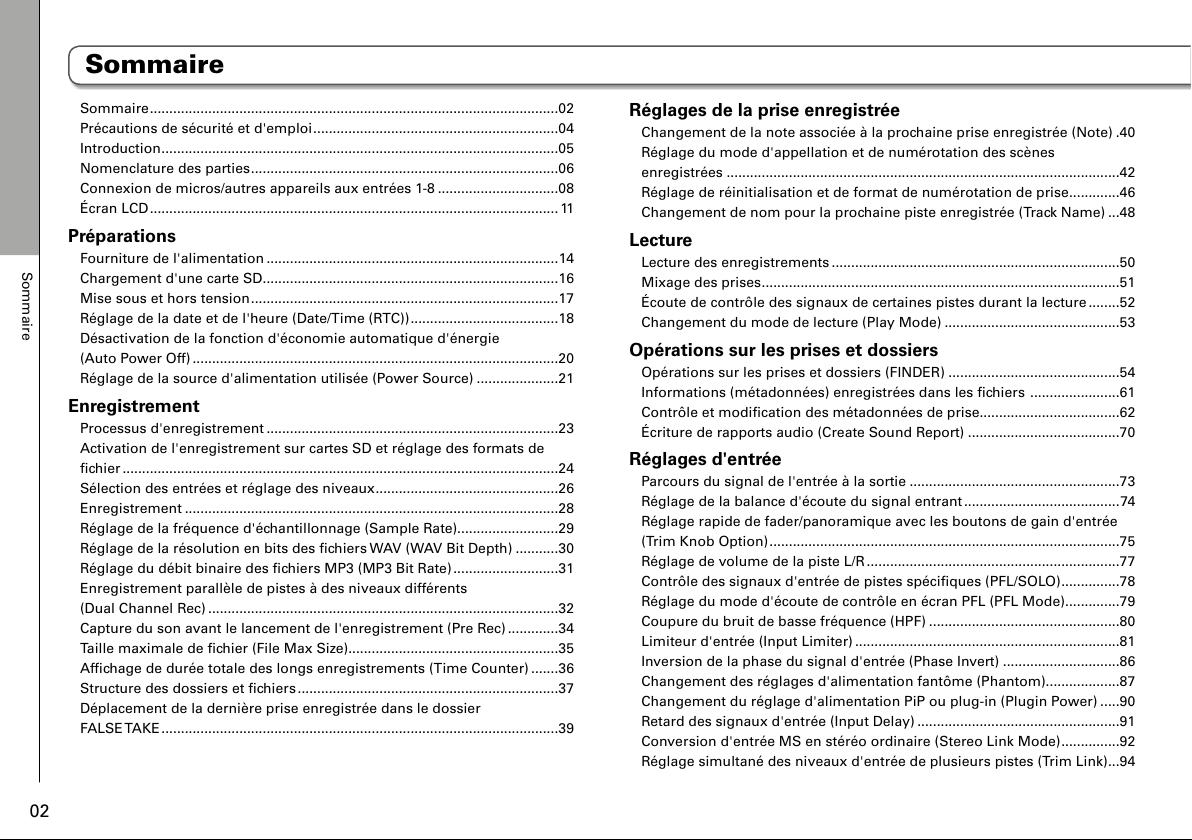
Sommaire
02
Sommaire
Sommaire .........................................................................................................02
Précautions de sécurité et d'emploi ...............................................................04
Introduction ......................................................................................................05
Nomenclature des parties ...............................................................................06
Connexion de micros/autres appareils aux entrées 1-8 ...............................08
Écran LCD ......................................................................................................... 11
Préparations
Fourniture de l'alimentation ...........................................................................14
Chargement d'une carte SD ............................................................................16
Mise sous et hors tension ...............................................................................17
Réglage de la date et de l'heure (Date/Time (RTC)) ......................................18
Désactivation de la fonction d'économie automatique d'énergie
(Auto Power Off) ..............................................................................................20
Réglage de la source d'alimentation utilisée (Power Source) .....................21
Enregistrement
Processus d'enregistrement ...........................................................................23
Activation de l'enregistrement sur cartes SD et réglage des formats de
fichier ................................................................................................................24
Sélection des entrées et réglage des niveaux ...............................................26
Enregistrement ................................................................................................28
Réglage de la fréquence d'échantillonnage (Sample Rate)..........................29
Réglage de la résolution en bits des fichiers WAV (WAV Bit Depth) ...........30
Réglage du débit binaire des fichiers MP3 (MP3 Bit Rate) ...........................31
Enregistrement parallèle de pistes à des niveaux différents
(Dual Channel Rec) ..........................................................................................32
Capture du son avant le lancement de l'enregistrement (Pre Rec) .............34
Taille maximale de fichier (File Max Size) ......................................................35
Affichage de durée totale des longs enregistrements (Time Counter) .......36
Structure des dossiers et fichiers ...................................................................37
Déplacement de la dernière prise enregistrée dans le dossier
FALSE TAKE ......................................................................................................39
Réglages de la prise enregistrée
Changement de la note associée à la prochaine prise enregistrée (Note) .40
Réglage du mode d'appellation et de numérotation des scènes
enregistrées .....................................................................................................42
Réglage de réinitialisation et de format de numérotation de prise .............46
Changement de nom pour la prochaine piste enregistrée (Track Name) ...48
Lecture
Lecture des enregistrements ..........................................................................50
Mixage des prises ............................................................................................51
Écoute de contrôle des signaux de certaines pistes durant la lecture ........52
Changement du mode de lecture (Play Mode) .............................................53
Opérations sur les prises et dossiers
Opérations sur les prises et dossiers (FINDER) ............................................54
Informations (métadonnées) enregistrées dans les fichiers .......................61
Contrôle et modification des métadonnées de prise....................................62
Écriture de rapports audio (Create Sound Report) .......................................70
Réglages d'entrée
Parcours du signal de l'entrée à la sortie ......................................................73
Réglage de la balance d'écoute du signal entrant ........................................74
Réglage rapide de fader/panoramique avec les boutons de gain d'entrée
(Trim Knob Option) ..........................................................................................75
Réglage de volume de la piste L/R .................................................................77
Contrôle des signaux d'entrée de pistes spécifiques (PFL/SOLO) ...............78
Réglage du mode d'écoute de contrôle en écran PFL (PFL Mode) ..............79
Coupure du bruit de basse fréquence (HPF) .................................................80
Limiteur d'entrée (Input Limiter) ....................................................................81
Inversion de la phase du signal d'entrée (Phase Invert) ..............................86
Changement des réglages d'alimentation fantôme (Phantom)...................87
Changement du réglage d'alimentation PiP ou plug-in (Plugin Power) .....90
Retard des signaux d'entrée (Input Delay) ....................................................91
Conversion d'entrée MS en stéréo ordinaire (Stereo Link Mode) ...............92
Réglage simultané des niveaux d'entrée de plusieurs pistes (Trim Link) ...94
Page 3
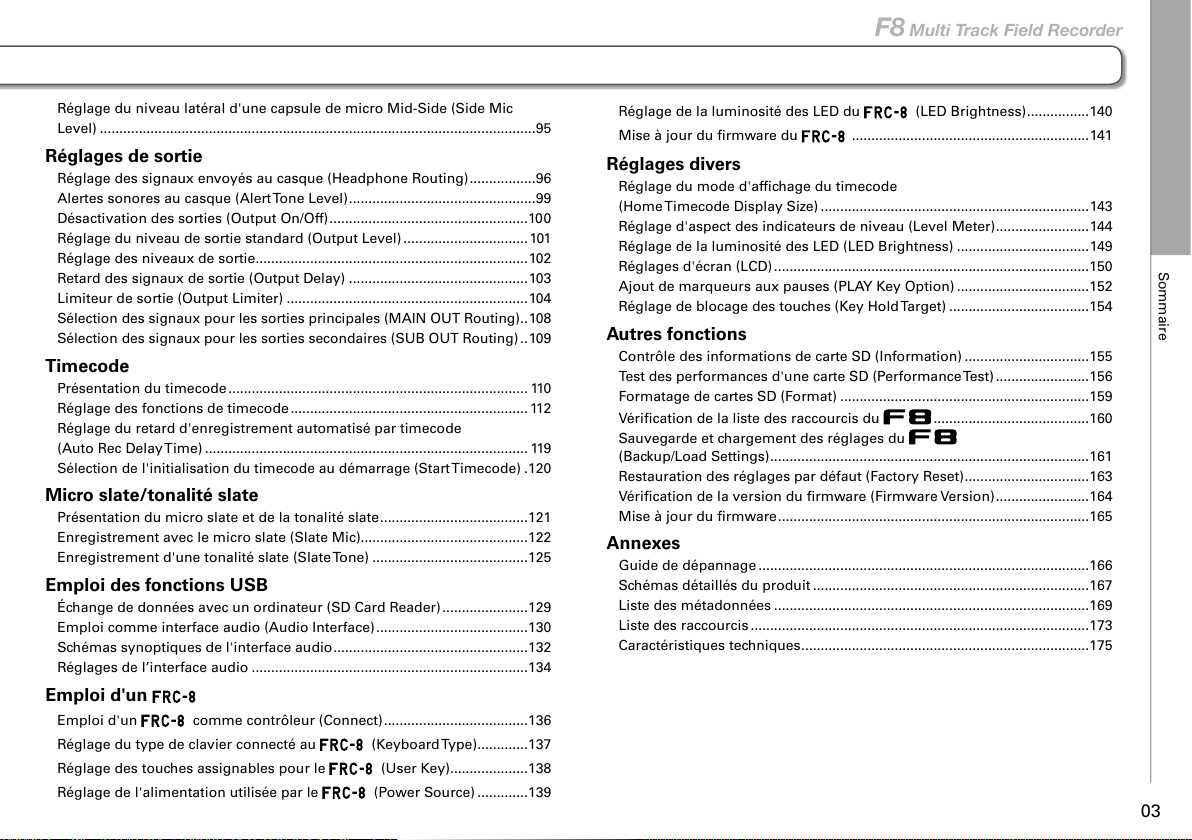
Sommaire
03
F8 Multi Track Field Recorder
Réglage du niveau latéral d'une capsule de micro Mid-Side (Side Mic
Level) ................................................................................................................95
Réglages de sortie
Réglage des signaux envoyés au casque (Headphone Routing) .................96
Alertes sonores au casque (Alert Tone Level) ................................................99
Désactivation des sorties (Output On/Off) ...................................................100
Réglage du niveau de sortie standard (Output Level) ................................ 101
Réglage des niveaux de sortie ......................................................................102
Retard des signaux de sortie (Output Delay) ..............................................103
Limiteur de sortie (Output Limiter) ..............................................................104
Sélection des signaux pour les sorties principales (MAIN OUT Routing)
..108
Sélection des signaux pour les sorties secondaires (SUB OUT Routing)
..109
Timecode
Présentation du timecode ............................................................................. 110
Réglage des fonctions de timecode ............................................................. 112
Réglage du retard d'enregistrement automatisé par timecode
(Auto Rec Delay Time) ................................................................................... 11 9
Sélection de l'initialisation du timecode au démarrage (Start Timecode)
.120
Micro slate/tonalité slate
Présentation du micro slate et de la tonalité slate ......................................121
Enregistrement avec le micro slate (Slate Mic)...........................................122
Enregistrement d'une tonalité slate (Slate Tone) ........................................125
Emploi des fonctions USB
Échange de données avec un ordinateur (SD Card Reader) ......................129
Emploi comme interface audio (Audio Interface) .......................................130
Schémas synoptiques de l'interface audio ..................................................132
Réglages de l’interface audio .......................................................................134
Emploi d'un
Emploi d'un comme contrôleur (Connect) .....................................136
Réglage du type de clavier connecté au
(Keyboard Type) .............137
Réglage des touches assignables pour le
(User Key) ....................138
Réglage de l'alimentation utilisée par le
(Power Source) .............139
Réglage de la luminosité des LED du
(LED Brightness) ................140
Mise à jour du firmware du
.............................................................141
Réglages divers
Réglage du mode d'affichage du timecode
(Home Timecode Display Size) .....................................................................143
Réglage d'aspect des indicateurs de niveau (Level Meter) ........................144
Réglage de la luminosité des LED (LED Brightness) ..................................149
Réglages d'écran (LCD) .................................................................................150
Ajout de marqueurs aux pauses (PLAY Key Option) ..................................152
Réglage de blocage des touches (Key Hold Target) ....................................154
Autres fonctions
Contrôle des informations de carte SD (Information) ................................155
Test des performances d'une carte SD (Performance Test) ........................156
Formatage de cartes SD (Format) ................................................................159
Vérification de la liste des raccourcis du
........................................160
Sauvegarde et chargement des réglages du
(Backup/Load Settings) ..................................................................................161
Restauration des réglages par défaut (Factory Reset) ................................163
Vérification de la version du firmware (Firmware Version) ........................164
Mise à jour du firmware ................................................................................165
Annexes
Guide de dépannage .....................................................................................166
Schémas détaillés du produit .......................................................................167
Liste des métadonnées .................................................................................169
Liste des raccourcis .......................................................................................173
Caractéristiques techniques ..........................................................................175
Page 4
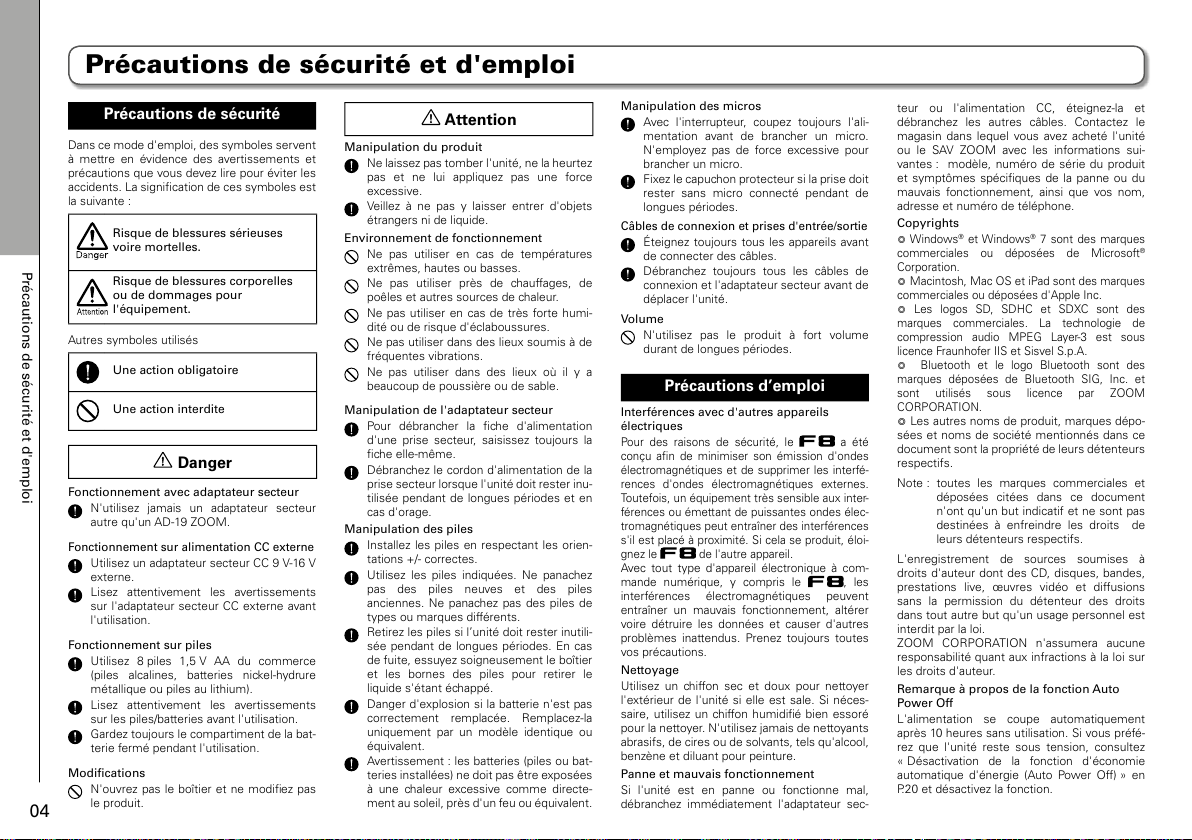
Précautions de sécurité et d'emploi
04
Précautions de sécurité et d'emploi
Précautions de sécurité
Dans ce mode d'emploi, des symboles servent
à mettre en évidence des avertissements et
précautions que vous devez lire pour éviter les
accidents. La signification de ces symboles est
la suivante :
Risque de blessures sérieuses
voire mortelles.
Risque de blessures corporelles
ou de dommages pour
l'équipement.
Autres symboles utilisés
Une action obligatoire
Une action interdite
Danger
Fonctionnement avec adaptateur secteur
N'utilisez jamais un adaptateur secteur
autre qu'un AD-19 ZOOM.
Fonctionnement sur alimentation CC externe
Utilisez un adaptateur secteur CC 9 V-16 V
externe.
Lisez attentivement les avertissements
sur l'adaptateur secteur CC externe avant
l'utilisation.
Fonctionnement sur piles
Utilisez 8 piles 1,5 V AA du commerce
(piles alcalines, batteries nickel-hydrure
métallique ou piles au lithium).
Lisez attentivement les avertissements
sur les piles/batteries avant l'utilisation.
Gardez toujours le compartiment de la bat-
terie fermé pendant l'utilisation.
Modifications
N'ouvrez pas le boîtier et ne modifiez pas
le produit.
Attention
Manipulation du produit
Ne laissez pas tomber l'unité, ne la heurtez
pas et ne lui appliquez pas une force
excessive.
Veillez à ne pas y laisser entrer d'objets
étrangers ni de liquide.
Environnement de fonctionnement
Ne pas utiliser en cas de températures
extrêmes, hautes ou basses.
Ne pas utiliser près de chauffages, de
poêles et autres sources de chaleur.
Ne pas utiliser en cas de très forte humi-
dité ou de risque d'éclaboussures.
Ne pas utiliser dans des lieux soumis à de
fréquentes vibrations.
Ne pas utiliser dans des lieux où il y a
beaucoup de poussière ou de sable.
Manipulation de l'adaptateur secteur
Pour débrancher la fiche d'alimentation
d'une prise secteur, saisissez toujours la
fiche elle-même.
Débranchez le cordon d'alimentation de la
prise secteur lorsque l'unité doit rester inu-
tilisée pendant de longues périodes et en
cas d'orage.
Manipulation des piles
Installez les piles en respectant les orien-
tations +/- correctes.
Utilisez les piles indiquées. Ne panachez
pas des piles neuves et des piles
anciennes. Ne panachez pas des piles de
types ou marques différents.
Retirez les piles si l’unité doit rester inutili-
sée pendant de longues périodes. En cas
de fuite, essuyez soigneusement le boîtier
et les bornes des piles pour retirer le
liquide s'étant échappé.
Danger d'explosion si la batterie n'est pas
correctement remplacée. Remplacez-la
uniquement par un modèle identique ou
équivalent.
Avertissement : les batteries (piles ou bat-
teries installées) ne doit pas être exposées
à une chaleur excessive comme directe-
ment au soleil, près d'un feu ou équivalent.
Manipulation des micros
Avec l'interrupteur, coupez toujours l'ali-
mentation avant de brancher un micro.
N'employez pas de force excessive pour
brancher un micro.
Fixez le capuchon protecteur si la prise doit
rester sans micro connecté pendant de
longues périodes.
Câbles de connexion et prises d'entrée/sortie
Éteignez toujours tous les appareils avant
de connecter des câbles.
Débranchez toujours tous les câbles de
connexion et l'adaptateur secteur avant de
déplacer l'unité.
Volume
N'utilisez pas le produit à fort volume
durant de longues périodes.
Précautions d’emploi
Interférences avec d'autres appareils
électriques
Pour des raisons de sécurité, le a été
conçu afin de minimiser son émission d'ondes
électromagnétiques et de supprimer les interfé
-
rences d'ondes électromagnétiques externes.
Toutefois, un équipement très sensible aux inter
-
férences ou émettant de puissantes ondes élec-
tromagnétiques peut entraîner des interférences
s'il est placé à proximité. Si cela se produit, éloi
-
gnez le de l'autre appareil.
Avec tout type d'appareil électronique à com-
mande numérique, y compris le
, les
interférences électromagnétiques peuvent
entraîner un mauvais fonctionnement, altérer
voire détruire les données et causer d'autres
problèmes inattendus. Prenez toujours toutes
vos précautions.
Nettoyage
Utilisez un chiffon sec et doux pour nettoyer
l'extérieur de l'unité si elle est sale. Si néces-
saire, utilisez un chiffon humidifié bien essoré
pour la nettoyer. N'utilisez jamais de nettoyants
abrasifs, de cires ou de solvants, tels qu'alcool,
benzène et diluant pour peinture.
Panne et mauvais fonctionnement
Si l'unité est en panne ou fonctionne mal,
débranchez immédiatement l'adaptateur sec-
teur ou l'alimentation CC, éteignez-la et
débranchez les autres câbles. Contactez le
magasin dans lequel vous avez acheté l'unité
ou le SAV ZOOM avec les informations sui-
vantes : modèle, numéro de série du produit
et symptômes spécifiques de la panne ou du
mauvais fonctionnement, ainsi que vos nom,
adresse et numéro de téléphone.
Copyrights
◎ Windows® et Windows® 7 sont des marques
commerciales ou déposées de Microsoft
®
Corporation.
◎ Macintosh, Mac OS et iPad sont des marques
commerciales ou déposées d'Apple Inc.
◎ Les logos SD, SDHC et SDXC sont des
marques commerciales. La technologie de
compression audio MPEG Layer-3 est sous
licence Fraunhofer IIS et Sisvel S.p.A.
◎ Bluetooth et le logo Bluetooth sont des
marques déposées de Bluetooth SIG, Inc. et
sont utilisés sous licence par ZOOM
CORPORATION.
◎ Les autres noms de produit, marques dépo-
sées et noms de société mentionnés dans ce
document sont la propriété de leurs détenteurs
respectifs.
Note : toutes les marques commerciales et
déposées citées dans ce document
n'ont qu'un but indicatif et ne sont pas
destinées à enfreindre les droits de
leurs détenteurs respectifs.
L'enregistrement de sources soumises à
droits d'auteur dont des CD, disques, bandes,
prestations live, œuvres vidéo et diffusions
sans la permission du détenteur des droits
dans tout autre but qu'un usage personnel est
interdit par la loi.
ZOOM CORPORATION n'assumera aucune
responsabilité quant aux infractions à la loi sur
les droits d'auteur.
Remarque à propos de la fonction Auto
Power Off
L'alimentation se coupe automatiquement
après 10 heures sans utilisation. Si vous préfé-
rez que l'unité reste sous tension, consultez
« Désactivation de la fonction d'économie
automatique d'énergie (Auto Power Off) » en
P.20 et désactivez la fonction.
Page 5
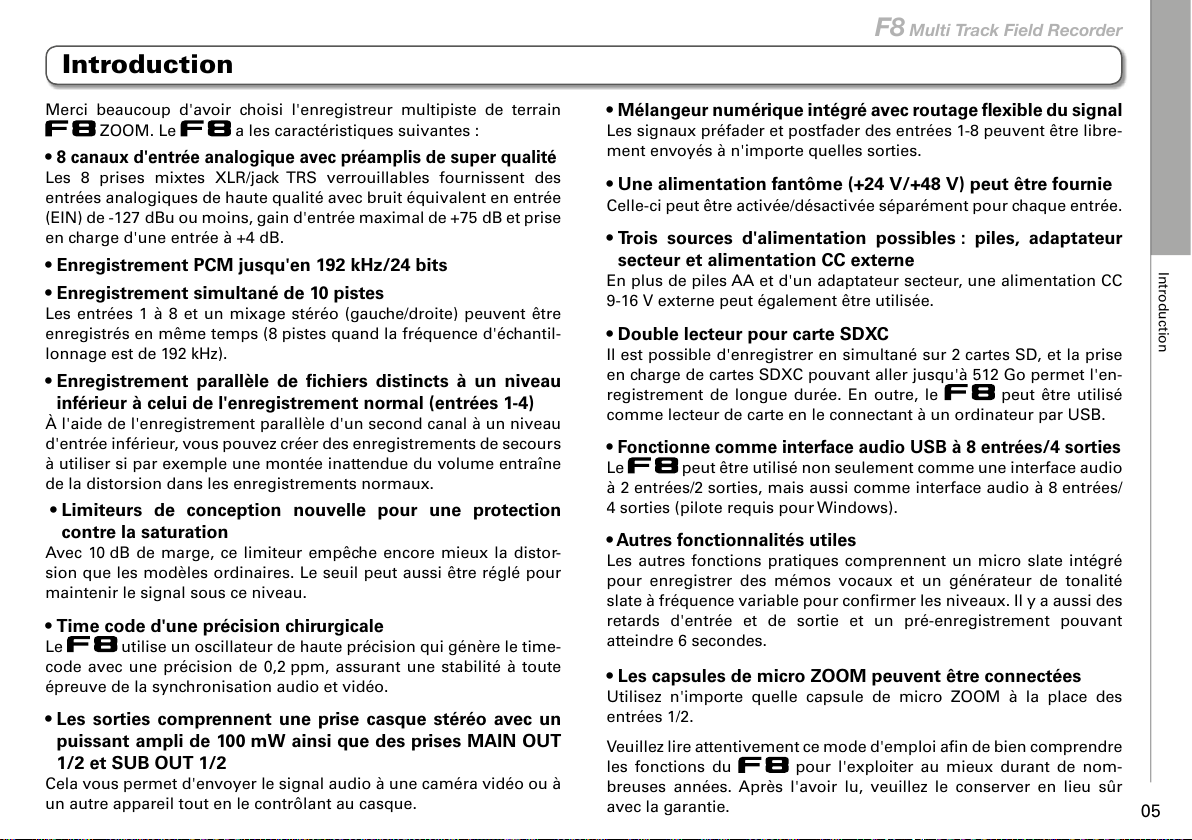
Introduction
05
F8 Multi Track Field Recorder
Introduction
Merci beaucoup d'avoir choisi l'enregistreur multipiste de terrain
ZOOM. Le a les caractéristiques suivantes :
•
8 canaux d'entrée analogique avec préamplis de super qualité
Les 8 prises mixtes XLR/jack TRS verrouillables fournissent des
entrées analogiques de haute qualité avec bruit équivalent en entrée
(EIN) de -127 dBu ou moins, gain d'entrée maximal de +75 dB et prise
en charge d'une entrée à +4 dB.
• Enregistrement PCM jusqu'en 192 kHz/24 bits
• Enregistrement simultané de 10 pistes
Les entrées 1 à 8 et un mixage stéréo (gauche/droite) peuvent être
enregistrés en même temps (8 pistes quand la fréquence d'échantil-
lonnage est de 192 kHz).
• Enregistrement parallèle de fichiers distincts à un niveau
inférieur à celui de l'enregistrement normal (entrées 1-4)
À l'aide de l'enregistrement parallèle d'un second canal à un niveau
d'entrée inférieur, vous pouvez créer des enregistrements de secours
à utiliser si par exemple une montée inattendue du volume entraîne
de la distorsion dans les enregistrements normaux.
• Limiteurs de conception nouvelle pour une protection
contre la saturation
Avec 10 dB de marge, ce limiteur empêche encore mieux la distor-
sion que les modèles ordinaires. Le seuil peut aussi être réglé pour
maintenir le signal sous ce niveau.
• Time code d'une précision chirurgicale
Le utilise un oscillateur de haute précision qui génère le time-
code avec une précision de 0,2 ppm, assurant une stabilité à toute
épreuve de la synchronisation audio et vidéo.
• Les sorties comprennent une prise casque stéréo avec un
puissant ampli de 100 mW ainsi que des prises MAIN OUT
1/2 et SUB OUT 1/2
Cela vous permet d'envoyer le signal audio à une caméra vidéo ou à
un autre appareil tout en le contrôlant au casque.
•
Mélangeur numérique intégré avec routage flexible du signal
Les signaux préfader et postfader des entrées 1-8 peuvent être libre-
ment envoyés à n'importe quelles sorties.
• Une alimentation fantôme (+24 V/+48 V) peut être fournie
Celle-ci peut être activée/désactivée séparément pour chaque entrée.
• Trois sources d'alimentation possibles : piles, adaptateur
secteur et alimentation CC externe
En plus de piles AA et d'un adaptateur secteur, une alimentation CC
9-16 V externe peut également être utilisée.
• Double lecteur pour carte SDXC
Il est possible d'enregistrer en simultané sur 2 cartes SD, et la prise
en charge de cartes SDXC pouvant aller jusqu'à 512 Go permet l'en-
registrement de longue durée. En outre, le peut être utilisé
comme lecteur de carte en le connectant à un ordinateur par USB.
• Fonctionne comme interface audio USB à 8 entrées/4 sorties
Le peut être utilisé non seulement comme une interface audio
à 2 entrées/2 sorties, mais aussi comme interface audio à 8 entrées/
4 sorties (pilote requis pour Windows).
• Autres fonctionnalités utiles
Les autres fonctions pratiques comprennent un micro slate intégré
pour enregistrer des mémos vocaux et un générateur de tonalité
slate à fréquence variable pour confirmer les niveaux. Il y a aussi des
retards d'entrée et de sortie et un pré-enregistrement pouvant
atteindre 6 secondes.
• Les capsules de micro ZOOM peuvent être connectées
Utilisez n'importe quelle capsule de micro ZOOM à la place des
entrées 1/2.
Veuillez lire attentivement ce mode d'emploi afin de bien comprendre
les fonctions du
pour l'exploiter au mieux durant de nom-
breuses années. Après l'avoir lu, veuillez le conserver en lieu sûr
avec la garantie.
Page 6
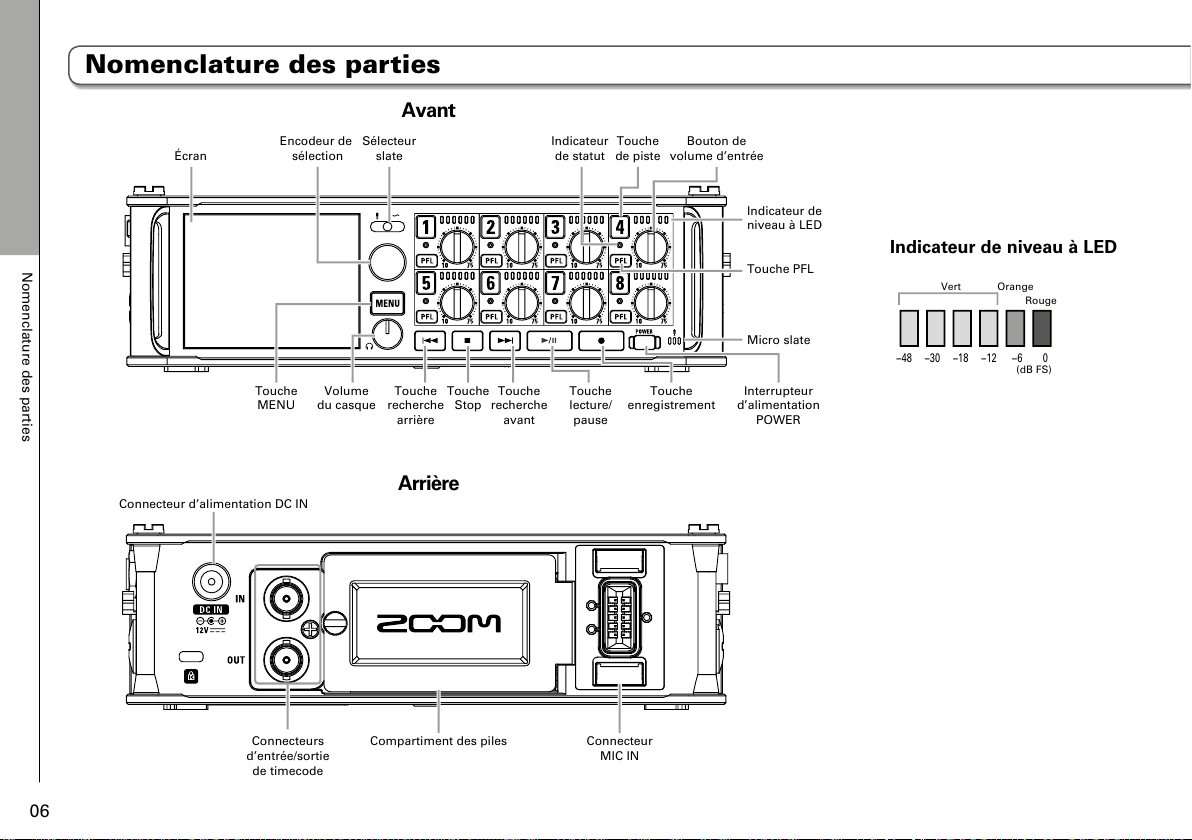
Nomenclature des parties
06
Arrière
Avant
Écran
Encodeur de
sélection
Sélecteur
slate
Touche
MENU
Volume
du casque
Touche
recherche
arrière
Connecteur
MIC IN
Compartiment des pilesConnecteurs
d’entrée/sortie
de timecode
Connecteur d’alimentation DC IN
Touche
recherche
avant
Touche
lecture/
pause
Touche
enregistrement
Interrupteur
d’alimentation
POWER
Touche
Stop
Touche
de piste
Indicateur
de statut
Bouton de
volume d’entrée
Indicateur de
niveau à LED
Micro slate
Touche PFL
Indicateur de niveau à LED
−48
Vert Orange
Rouge
−30 −18 −12 −6 0
(dB FS)
Nomenclature des parties
Page 7
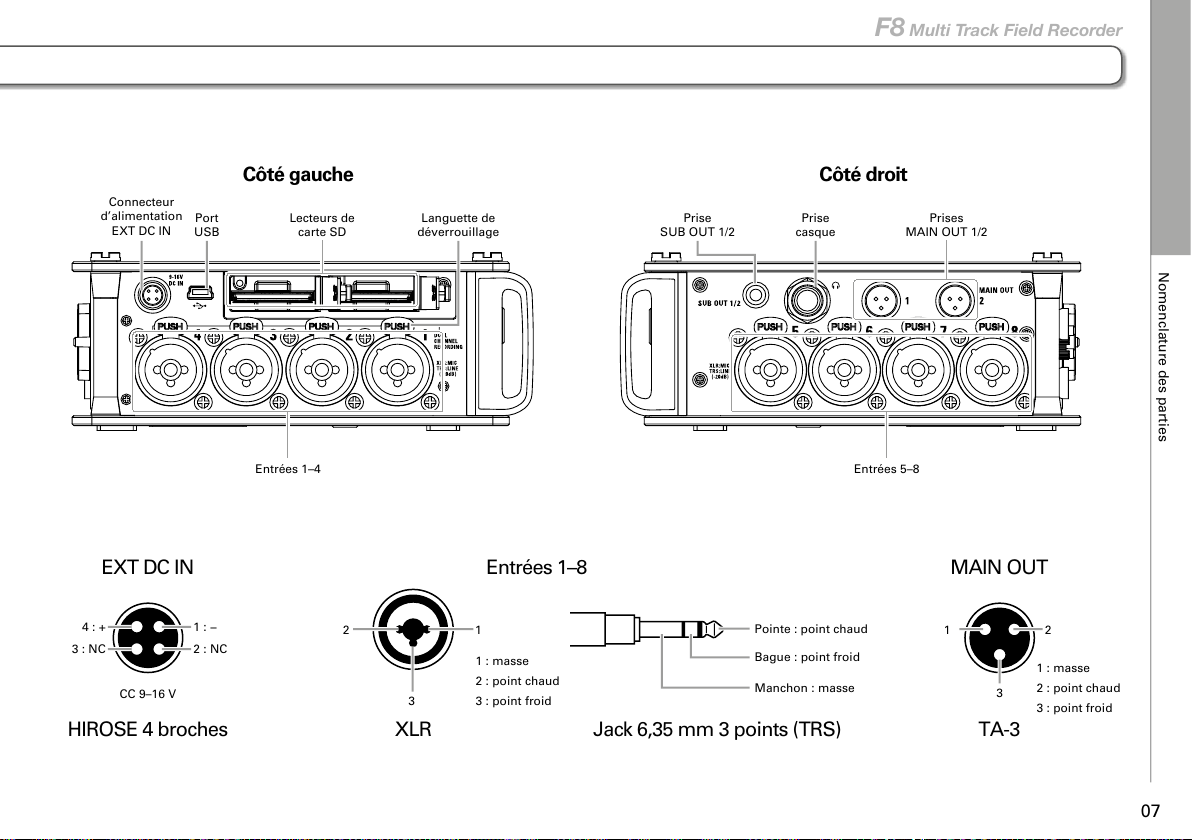
Nomenclature des parties
07
F8 Multi Track Field Recorder
Côté gauche
Entrées 1–8EXT DC IN MAIN OUT
XLR TA-3Jack 6,35 mm 3 points (TRS)
Côté droit
1 : masse
2 : point chaud
3 : point froid
1 : masse
2 : point chaud
3 : point froid
CC 9–16 V
HIROSE 4 broches
Pointe : point chaud
Bague : point froid
Manchon : masse
Connecteur
d’alimentation
EXT DC IN
Prise
SUB OUT 1/2
Prise
casque
Port
USB
Lecteurs de
carte SD
Entrées 5–8
Entrées 1–4
Prises
MAIN OUT 1/2
Languette de
déverrouillage
12
1 : −4 : +
2 : NC3 : NC
21
3
3
Page 8
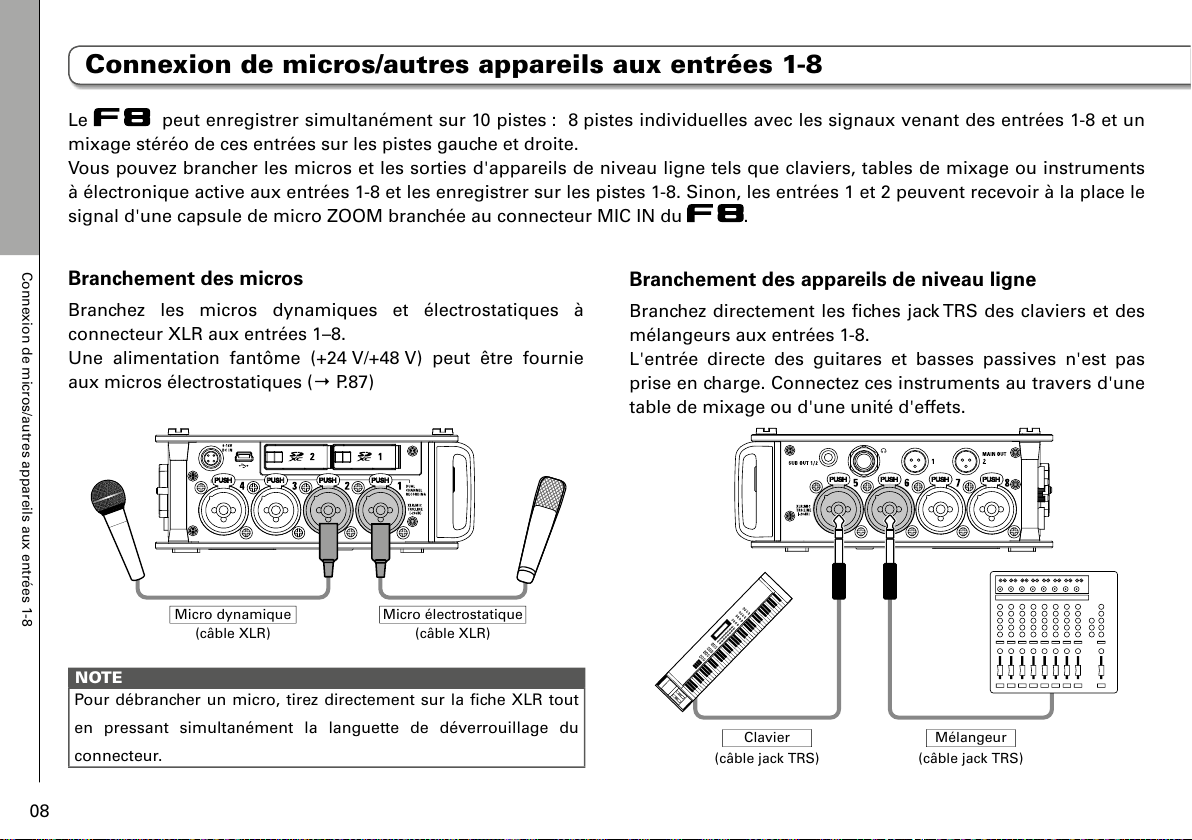
Connexion de micros/autres appareils aux entrées 1-8
08
Branchement des micros
Branchez les micros dynamiques et électrostatiques à
connecteur XLR aux entrées 1–8.
Une alimentation fantôme (+24 V/+48 V) peut être fournie
aux micros électrostatiques (→ P.87)
Micro dynamique
(câble XLR)
Micro électrostatique
(câble XLR)
NOTE
Pour débrancher un micro, tirez directement sur la fiche XLR tout
en pressant simultanément la languette de déverrouillage du
connecteur.
Branchement des appareils de niveau ligne
Branchez directement les fiches jack TRS des claviers et des
mélangeurs aux entrées 1-8.
L'entrée directe des guitares et basses passives n'est pas
prise en charge. Connectez ces instruments au travers d'une
table de mixage ou d'une unité d'effets.
(câble jack TRS)
Clavier
(câble jack TRS)
Mélangeur
Le peut enregistrer simultanément sur 10 pistes : 8 pistes individuelles avec les signaux venant des entrées 1-8 et un
mixage stéréo de ces entrées sur les pistes gauche et droite.
Vous pouvez brancher les micros et les sorties d'appareils de niveau ligne tels que claviers, tables de mixage ou instruments
à électronique active aux entrées 1-8 et les enregistrer sur les pistes 1-8. Sinon, les entrées 1 et 2 peuvent recevoir à la place le
signal d'une capsule de micro ZOOM branchée au connecteur MIC IN du
.
Connexion de micros/autres appareils aux entrées 1-8
Page 9
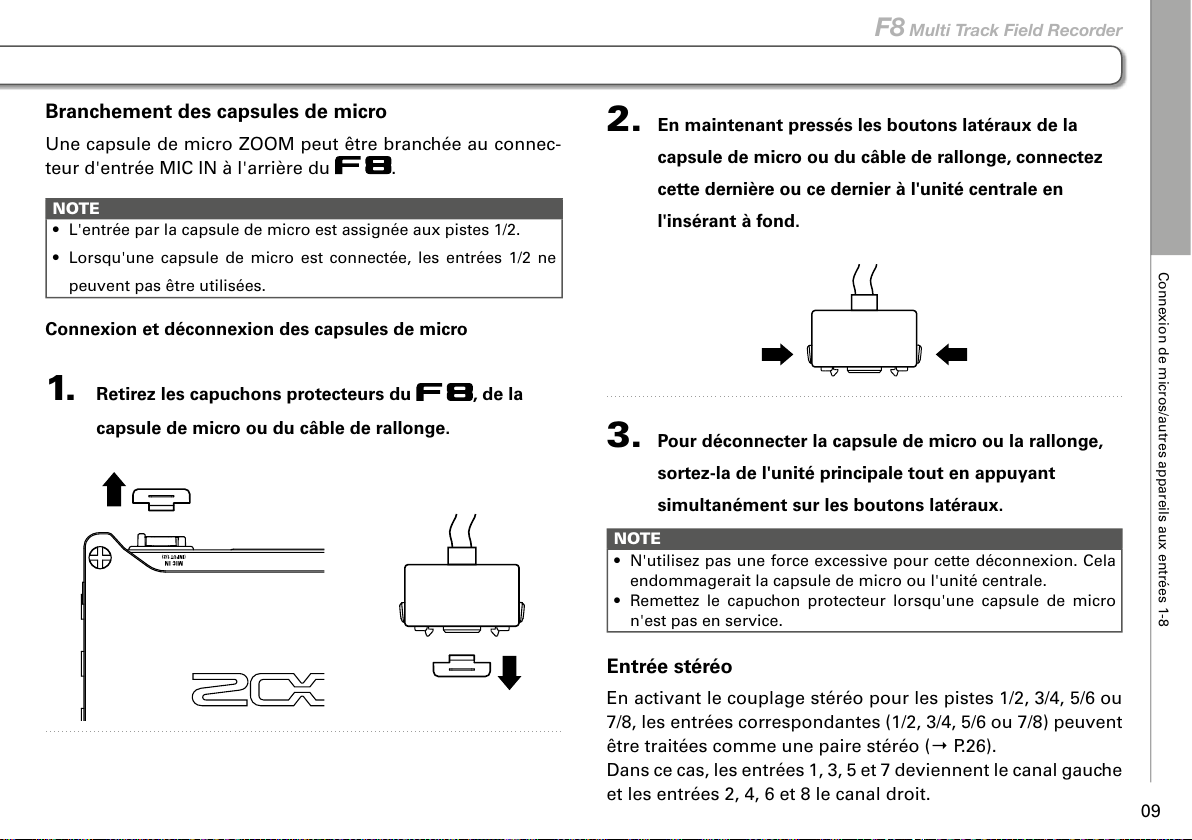
Connexion de micros/autres appareils aux entrées 1-8
09
F8 Multi Track Field Recorder
Branchement des capsules de micro
Une capsule de micro ZOOM peut être branchée au connec-
teur d'entrée MIC IN à l'arrière du
.
NOTE
• L'entrée par la capsule de micro est assignée aux pistes 1/2.
• Lorsqu'une capsule de micro est connectée, les entrées 1/2 ne
peuvent pas être utilisées.
Connexion et déconnexion des capsules de micro
1. Retirez les capuchons protecteurs du , de la
capsule de micro ou du câble de rallonge.
2. En maintenant pressés les boutons latéraux de la
capsule de micro ou du câble de rallonge, connectez
cette dernière ou ce dernier à l'unité centrale en
l'insérant à fond.
3. Pour déconnecter la capsule de micro ou la rallonge,
sortez-la de l'unité principale tout en appuyant
simultanément sur les boutons latéraux.
NOTE
• N'utilisez pas une force excessive pour cette déconnexion. Cela
endommagerait la capsule de micro ou l'unité centrale.
• Remettez le capuchon protecteur lorsqu'une capsule de micro
n'est pas en service.
Entrée stéréo
En activant le couplage stéréo pour les pistes 1/2, 3/4, 5/6 ou
7/8, les entrées correspondantes (1/2, 3/4, 5/6 ou 7/8) peuvent
être traitées comme une paire stéréo (→ P.26).
Dans ce cas, les entrées 1, 3, 5 et 7 deviennent le canal gauche
et les entrées 2, 4, 6 et 8 le canal droit.
Page 10
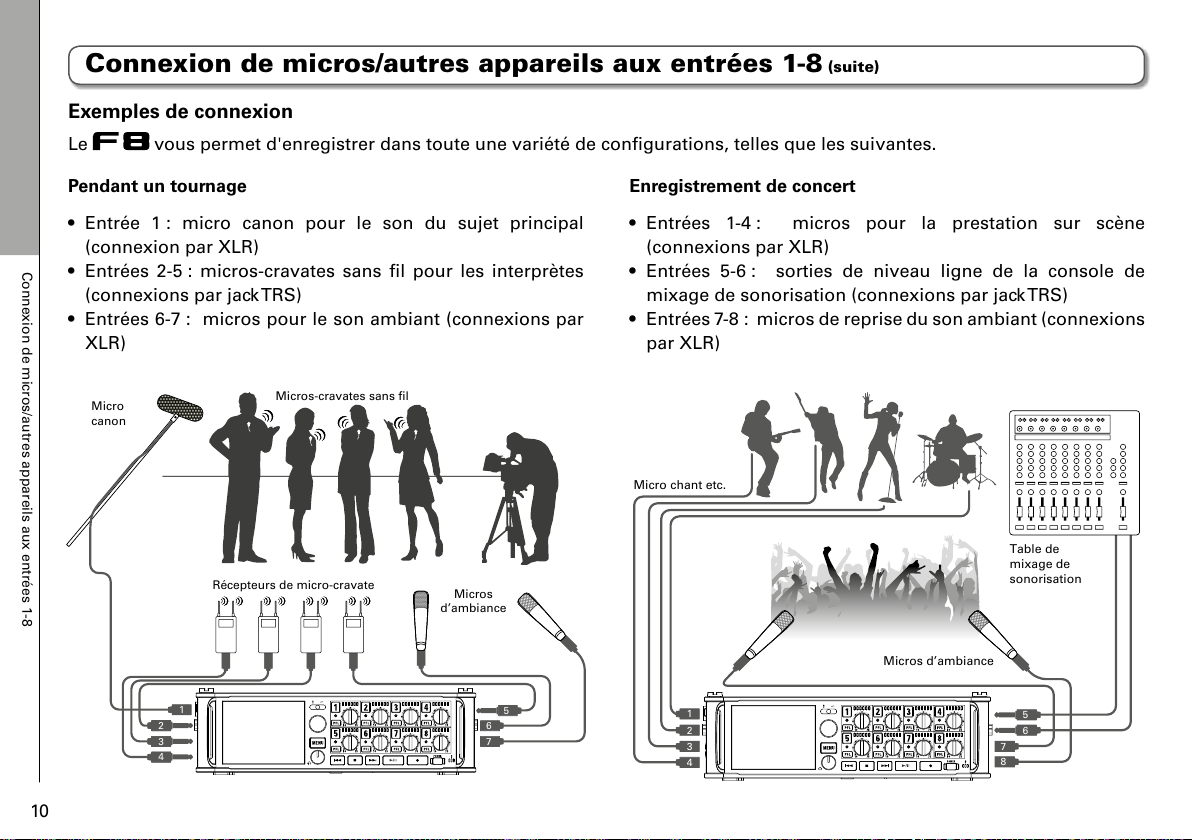
Connexion de micros/autres appareils aux entrées 1-8
10
Enregistrement de concert
• Entrées 1-4 : micros pour la prestation sur scène
(connexions par XLR)
• Entrées 5-6 : sorties de niveau ligne de la console de
mixage de sonorisation (connexions par jack TRS)
• Entrées 7-8 : micros de reprise du son ambiant (connexions
par XLR)
Table de
mixage de
sonorisation
Micros d’ambiance
Micro chant etc.
2
3
4
1
6
7
5
8
Pendant un tournage
• Entrée 1 : micro canon pour le son du sujet principal
(connexion par XLR)
• Entrées 2-5 : micros-cravates sans fil pour les interprètes
(connexions par jack TRS)
• Entrées 6-7 : micros pour le son ambiant (connexions par
XLR)
Micros
d’ambiance
Micros-cravates sans fil
Micro
canon
Récepteurs de micro-cravate
2
3
4
1
6
7
5
Exemples de connexion
Le vous permet d'enregistrer dans toute une variété de configurations, telles que les suivantes.
Connexion de micros/autres appareils aux entrées 1-8 (suite)
Page 11
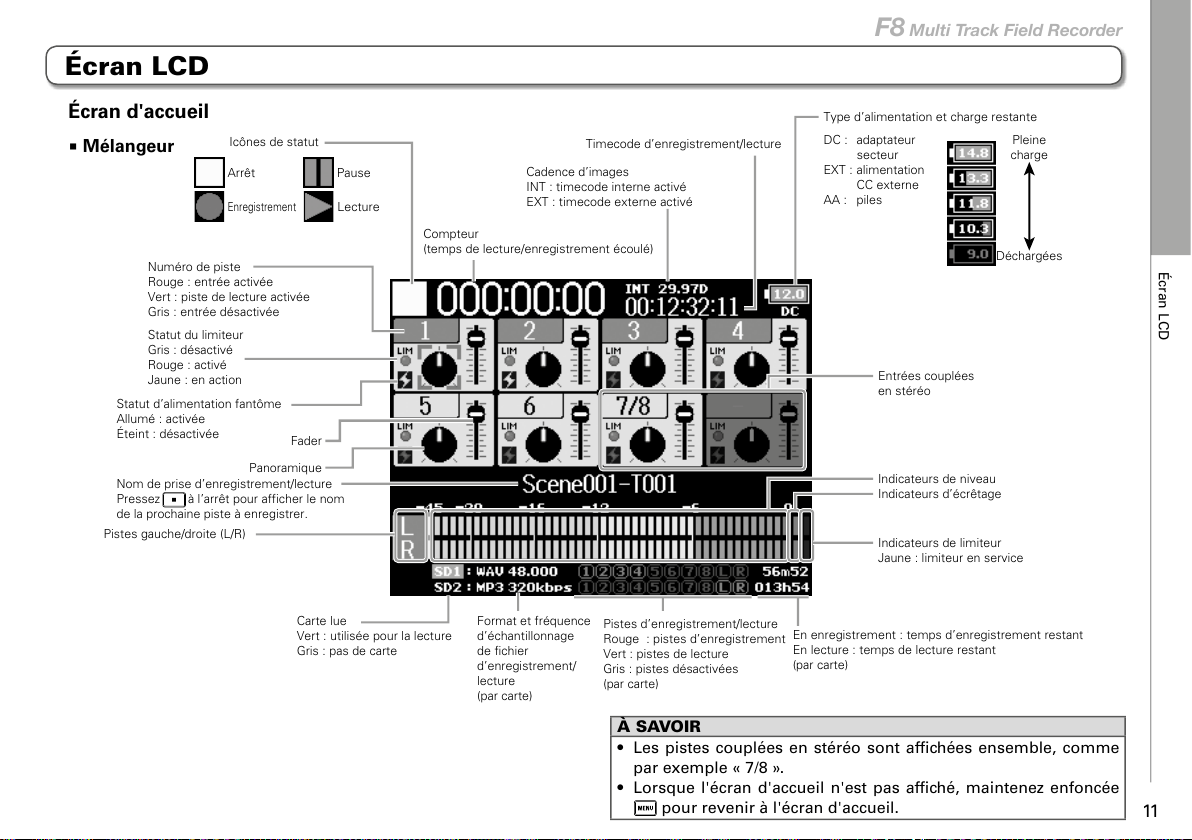
Écran LCD
11
F8 Multi Track Field Recorder
Format et fréquence
d’échantillonnage
de fichier
d’enregistrement/
lecture
(par carte)
En enregistrement : temps d’enregistrement restant
En lecture : temps de lecture restant
(par carte)
Pistes gauche/droite (L/R)
Fader
Panoramique
Nom de prise d’enregistrement/lecture
Pressez à l’arrêt pour afficher le nom
de la prochaine piste à enregistrer.
Numéro de piste
Rouge : entrée activée
Vert : piste de lecture activée
Gris : entrée désactivée
Pistes d’enregistrement/lecture
Rouge : pistes d’enregistrement
Vert : pistes de lecture
Gris : pistes désactivées
(par carte)
Carte lue
Vert : utilisée pour la lecture
Gris : pas de carte
Arrêt
Icônes de statut
Enregistrement
Compteur
(temps de lecture/enregistrement écoulé)
Cadence d’images
INT : timecode interne activé
EXT : timecode externe activé
Timecode d’enregistrement/lecture
Type d’alimentation et charge restante
DC : adaptateur
secteur
EXT : alimentation
CC externe
AA : piles
Pleine
charge
Déchargées
Indicateurs de niveau
Entrées couplées
en stéréo
Indicateurs d’écrêtage
Indicateurs de limiteur
Jaune : limiteur en service
Pause
Lecture
Statut du limiteur
Gris : désactivé
Rouge : activé
Jaune : en action
Statut d’alimentation fantôme
Allumé : activée
Éteint : désactivée
À SAVOIR
• Les pistes couplées en stéréo sont affichées ensemble, comme
par exemple « 7/8 ».
• Lorsque l'écran d'accueil n'est pas affiché, maintenez enfoncée
pour revenir à l'écran d'accueil.
Écran d'accueil
■ Mélangeur
Écran LCD
Page 12

Écran LCD
12
Écran LCD (suite)
Type d’alimentation
et charge restante
Indicateurs de limiteur
Pistes 1–8
Sorties
MAIN OUT 1/2,
SUB OUT 1/2
Pistes gauche/
droite (L/R)
Indicateurs de niveau
Icône de statut Compteur Cadence d’images
Timecode d’enregistrement/
lecture
Nom de prise
d’enregistrement/lecture
Carte
lue
Format et fréquence
d’échantillonnage
de fichier
d’enregistrement/
lecture
(par carte)
En enregistrement : temps d’enregistrement restant
En lecture : temps de lecture restant
(par carte)
Indicateurs d’écrêtage
■ Indicateurs de niveau
NOTE
Tournez
pour faire alterner l'affichage entre le mélangeur
(pistes 1-8, MAIN OUT 1/2, SUB OUT 1/2) et les indicateurs de
niveau (4 réglages d'aspect possibles → P.146).
Page 13
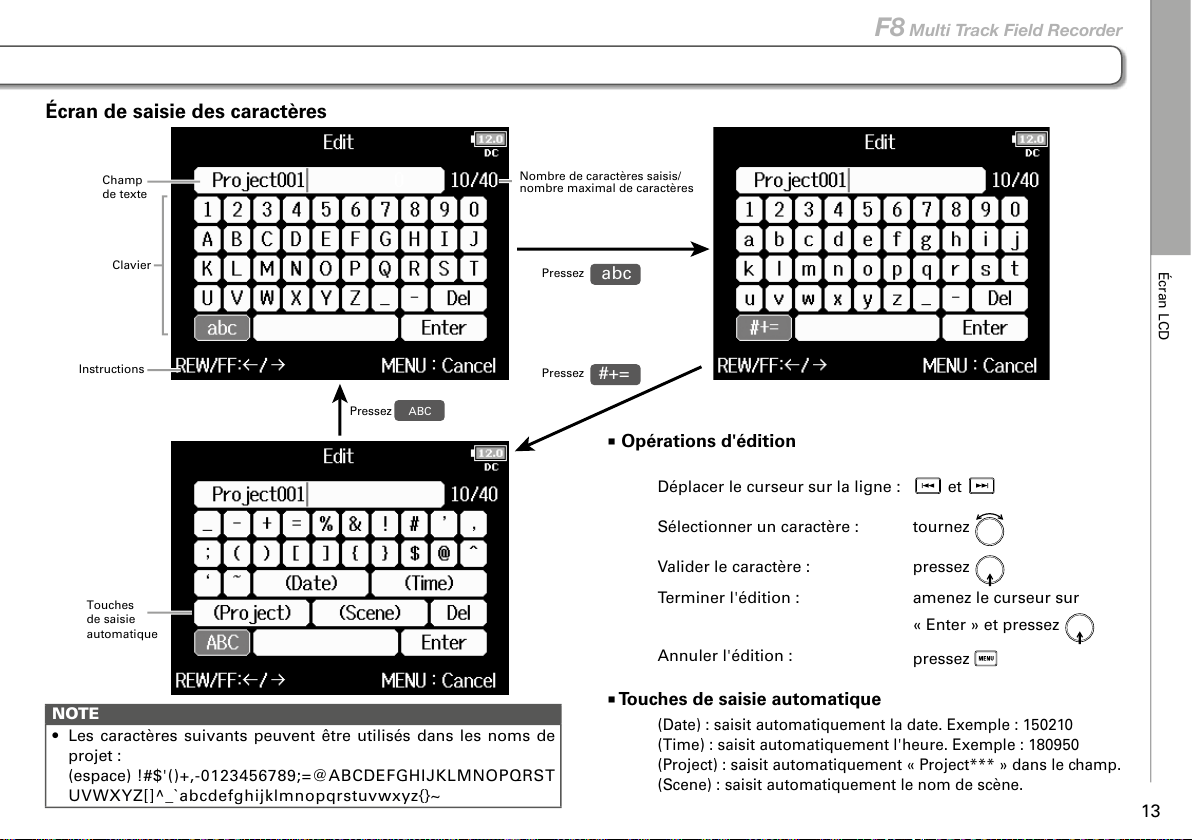
Écran LCD
13
F8 Multi Track Field Recorder
Écran de saisie des caractères
MENU::
abc
#+=
Nombre de caractères saisis/
nombre maximal de caractères
Pressez
Pressez
ABC
Pressez
Clavier
Instructions
Touches
de saisie
automatique
Champ
de texte
■ Opérations d'édition
Déplacer le curseur sur la ligne: et
Sélectionner un caractère: tournez
Valider le caractère: pressez
Terminer l'édition: amenez le curseur sur
«Enter» et pressez
Annuler l'édition:
pressez
■ Touches de saisie automatique
(Date): saisit automatiquement la date. Exemple: 150210
(Time): saisit automatiquement l'heure. Exemple: 180950
(Project): saisit automatiquement «Project***» dans le champ.
(Scene): saisit automatiquement le nom de scène.
NOTE
• Les caractères suivants peuvent être utilisés dans les noms de
projet :
(espace) ! # $ ' ( ) + , - 0 1 2 3 4 5 6 7 8 9 ; = @ A B C D E F G H I J K L M N O P Q R S T
U V W X Y Z [ ] ^ _ ` a b c d e f g h i j k l m n o p q r s t u v w x y z { } ~
Page 14
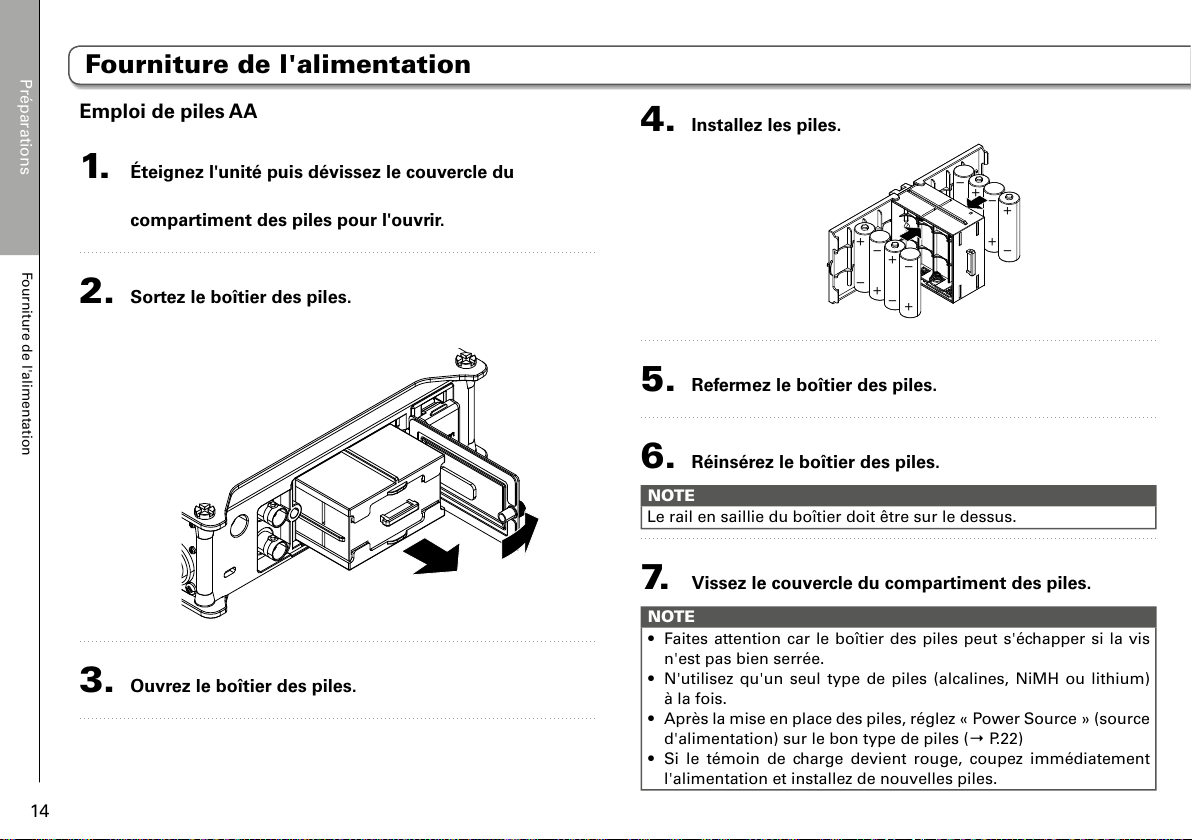
Préparations
Fourniture de l'alimentation
14
Emploi de piles AA
1. Éteignez l'unité puis dévissez le couvercle du
compartiment des piles pour l'ouvrir.
2. Sortez le boîtier des piles.
3. Ouvrez le boîtier des piles.
4. Installez les piles.
+
−
−
+
+
−
−
+
+
−
+
+
−
−
5. Refermez le boîtier des piles.
6. Réinsérez le boîtier des piles.
NOTE
Le rail en saillie du boîtier doit être sur le dessus.
7. Vissez le couvercle du compartiment des piles.
NOTE
• Faites attention car le boîtier des piles peut s'échapper si la vis
n'est pas bien serrée.
• N'utilisez qu'un seul type de piles (alcalines, NiMH ou lithium)
à la fois.
• Après la mise en place des piles, réglez « Power Source » (source
d'alimentation) sur le bon type de piles (→ P.22)
• Si le témoin de charge devient rouge, coupez immédiatement
l'alimentation et installez de nouvelles piles.
Fourniture de l'alimentation
Page 15
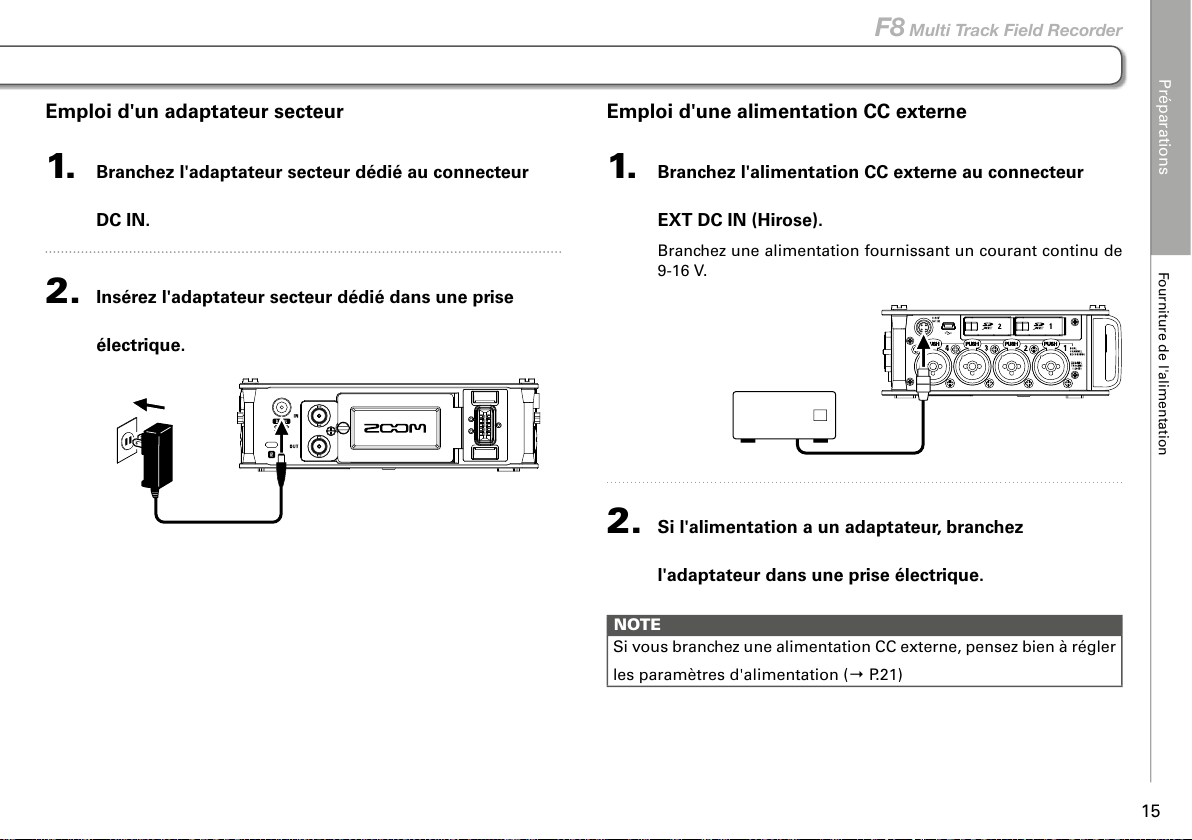
Préparations
Fourniture de l'alimentation
15
F8 Multi Track Field Recorder
Emploi d'une alimentation CC externe
1. Branchez l'alimentation CC externe au connecteur
EXT DC IN (Hirose).
Branchez une alimentation fournissant un courant continu de
9-16V.
2. Si l'alimentation a un adaptateur, branchez
l'adaptateur dans une prise électrique.
NOTE
Si vous branchez une alimentation CC externe, pensez bien à régler
les paramètres d'alimentation (→ P.21)
Emploi d'un adaptateur secteur
1. Branchez l'adaptateur secteur dédié au connecteur
DC IN.
2. Insérez l'adaptateur secteur dédié dans une prise
électrique.
Page 16
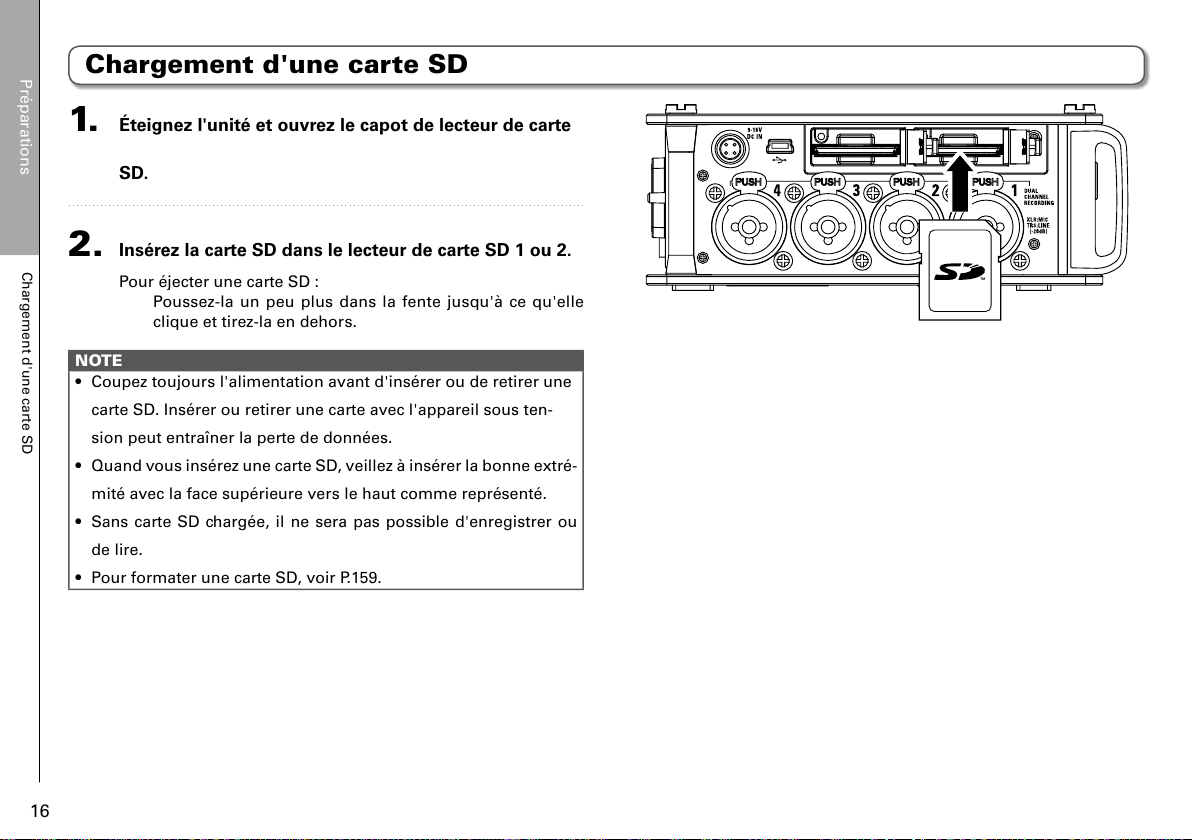
Préparations
Chargement d'une carte SD
16
Chargement d'une carte SD
1. Éteignez l'unité et ouvrez le capot de lecteur de carte
SD.
2. Insérez la carte SD dans le lecteur de carte SD 1 ou 2.
Pour éjecter une carte SD:
Poussez-la un peu plus dans la fente jusqu'à ce qu'elle
clique et tirez-la en dehors.
NOTE
• Coupez toujours l'alimentation avant d'insérer ou de retirer une
carte SD. Insérer ou retirer une carte avec l'appareil sous ten-
sion peut entraîner la perte de données.
• Quand vous insérez une carte SD, veillez à insérer la bonne extré-
mité avec la face supérieure vers le haut comme représenté.
• Sans carte SD chargée, il ne sera pas possible d'enregistrer ou
de lire.
• Pour formater une carte SD, voir P.159.
Page 17
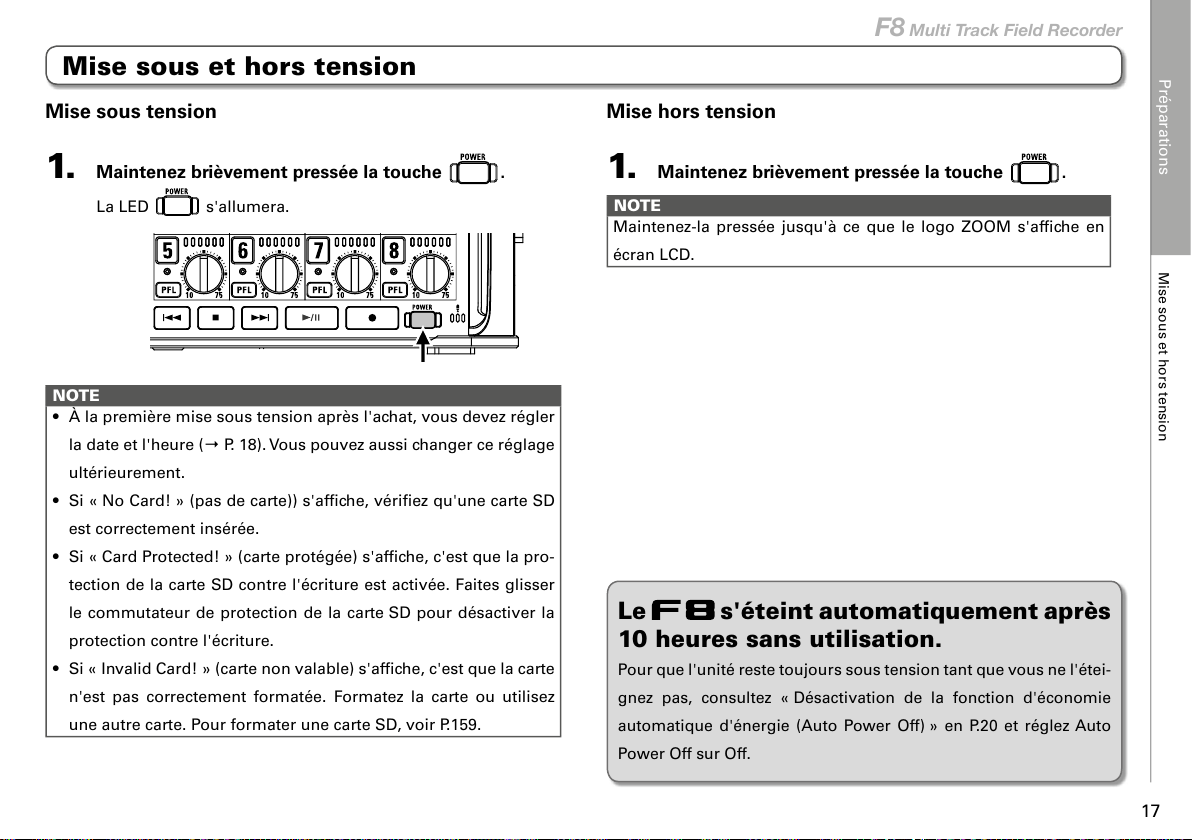
Préparations
Mise sous et hors tension
17
F8 Multi Track Field Recorder
Mise sous et hors tension
Mise sous tension
1. Maintenez brièvement pressée la touche .
La LED s'allumera.
NOTE
• À la première mise sous tension après l'achat, vous devez régler
la date et l'heure (→ P. 18). Vous pouvez aussi changer ce réglage
ultérieurement.
• Si « No Card! » (pas de carte)) s'affiche, vérifiez qu'une carte SD
est correctement insérée.
• Si « Card Protected! » (carte protégée) s'affiche, c'est que la pro-
tection de la carte SD contre l'écriture est activée. Faites glisser
le commutateur de protection de la carte SD pour désactiver la
protection contre l'écriture.
• Si « Invalid Card! » (carte non valable) s'affiche, c'est que la carte
n'est pas correctement formatée. Formatez la carte ou utilisez
une autre carte. Pour formater une carte SD, voir P.159.
Mise hors tension
1. Maintenez brièvement pressée la touche .
NOTE
Maintenez-la pressée jusqu'à ce que le logo ZOOM s'affiche en
écran LCD.
Le s'éteint automatiquement après
10 heures sans utilisation.
Pour que l'unité reste toujours sous tension tant que vous ne l'étei-
gnez pas, consultez « Désactivation de la fonction d'économie
automatique d'énergie (Auto Power Off) » en P.20 et réglez Auto
Power Off sur Off.
Page 18

Préparations
Réglage de la date et de l'heure (Date/Time (RTC))
18
Réglage de la date et de l'heure (Date/Time (RTC))
1. Pressez .
2. Avec , sélectionnez
SYSTEM
(système), et pressez
.
3. Avec , sélectionnez
Date/
Time (RTC)
(date/heure pour
l'horloge en temps réel), et
pressez
.
▶ Continuez avec l'une des procédures suivantes.
Réglage de la date et de l'heure ....................................... P.18
Réglage du format de date ...............................................P.19
Réglage de la date et de l'heure
4. Avec , sélectionnez
Set
Date/Time
(régler date/heure),
et pressez
.
5. Changez le réglage.
■ Changement des réglages
Déplacer le curseur ou changer
la valeur: tournez
Sélectionner l'élément à changer: pressez
La date et l'heure fournies par le sont utilisées par exemple lors de l'enregistrement de fichiers.
Vous pouvez également définir le format de date (l'ordre d'affichage pour année, mois et jour).
À la première mise sous tension du après l'achat, vous
devez régler la date et l'heure.
Page 19
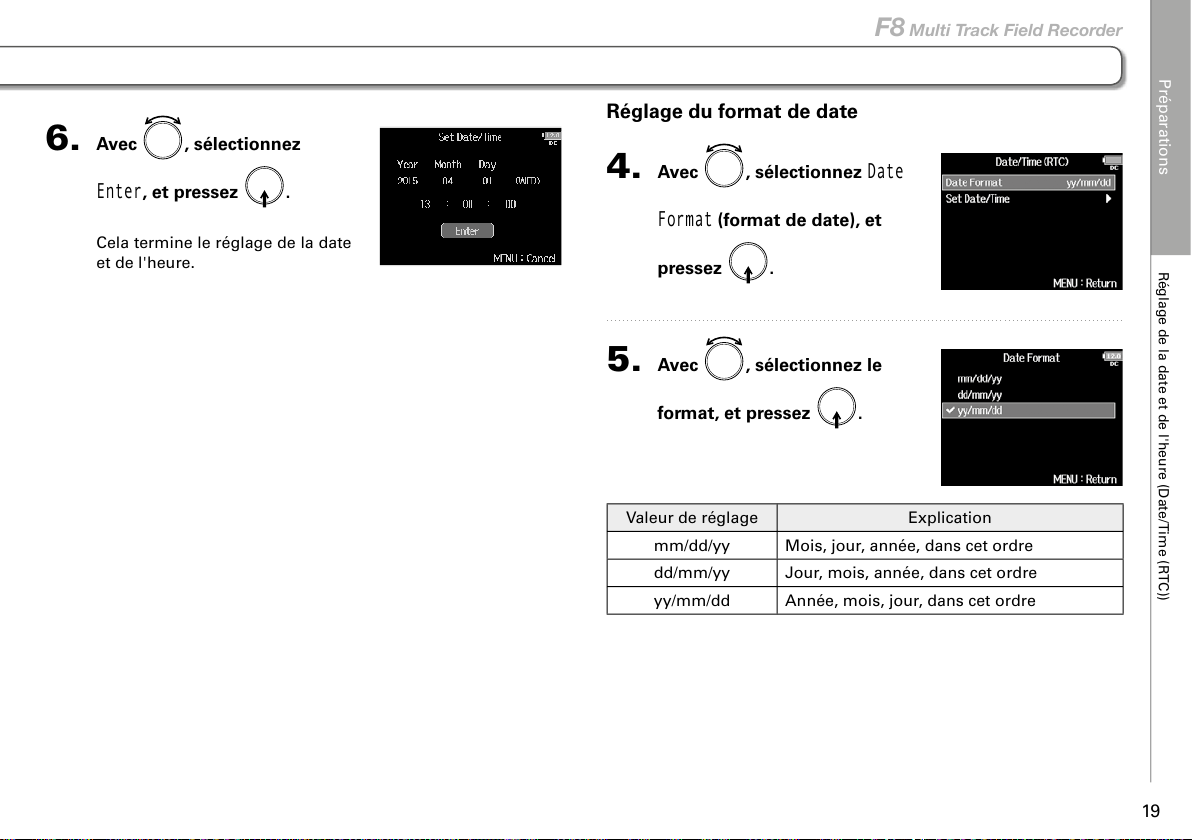
Préparations
Réglage de la date et de l'heure (Date/Time (RTC))
19
F8 Multi Track Field Recorder
6. Avec , sélectionnez
Enter
, et pressez .
Cela termine le réglage de la date
et de l'heure.
Réglage du format de date
4. Avec , sélectionnez
Date
Format
(format de date), et
pressez
.
5. Avec , sélectionnez le
format, et pressez
.
Valeur de réglage Explication
mm/dd/yy Mois, jour, année, dans cet ordre
dd/mm/yy Jour, mois, année, dans cet ordre
yy/mm/dd Année, mois, jour, dans cet ordre
Page 20
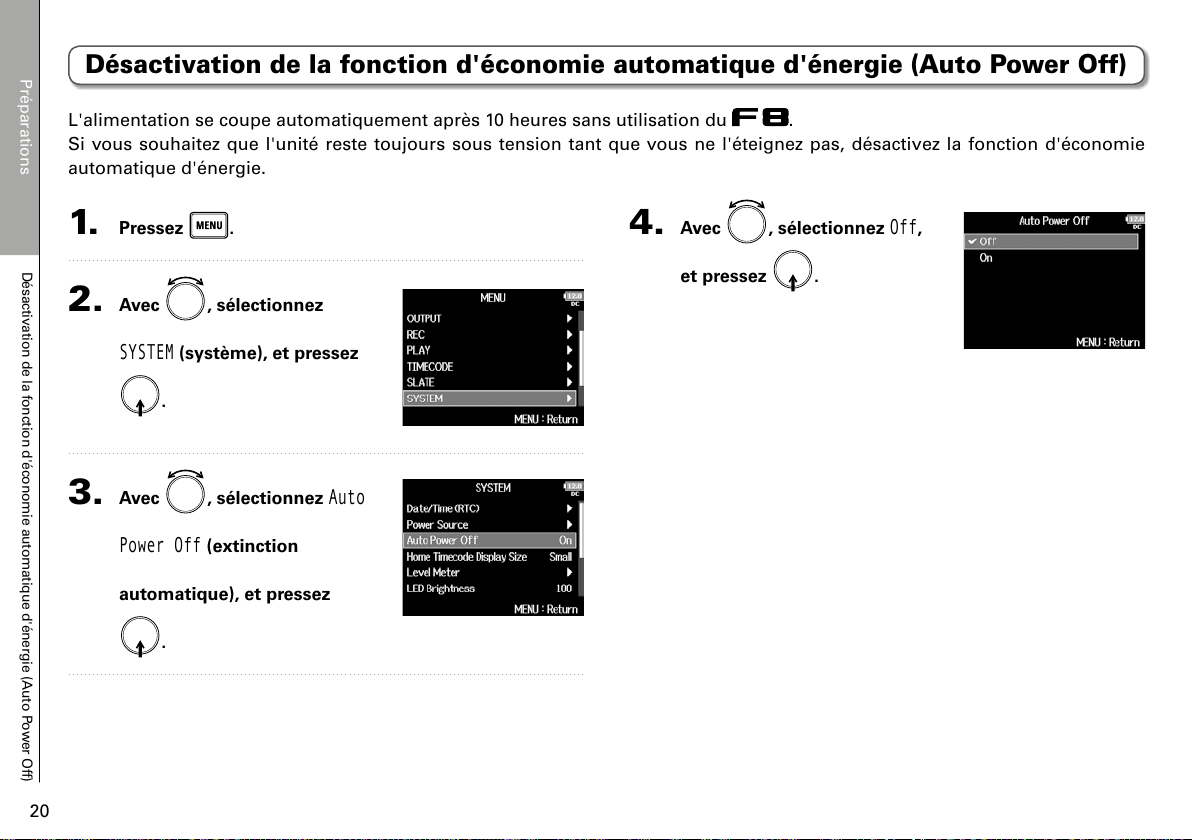
Préparations
Désactivation de la fonction d'économie automatique d'énergie (Auto Power Off)
20
Désactivation de la fonction d'économie automatique d'énergie (Auto Power Off)
L'alimentation se coupe automatiquement après 10 heures sans utilisation du .
Si vous souhaitez que l'unité reste toujours sous tension tant que vous ne l'éteignez pas, désactivez la fonction d'économie
automatique d'énergie.
1. Pressez .
2. Avec , sélectionnez
SYSTEM
(système), et pressez
.
3. Avec , sélectionnez
Auto
Power Off
(extinction
automatique), et pressez
.
4. Avec , sélectionnez
Off
,
et pressez
.
Page 21
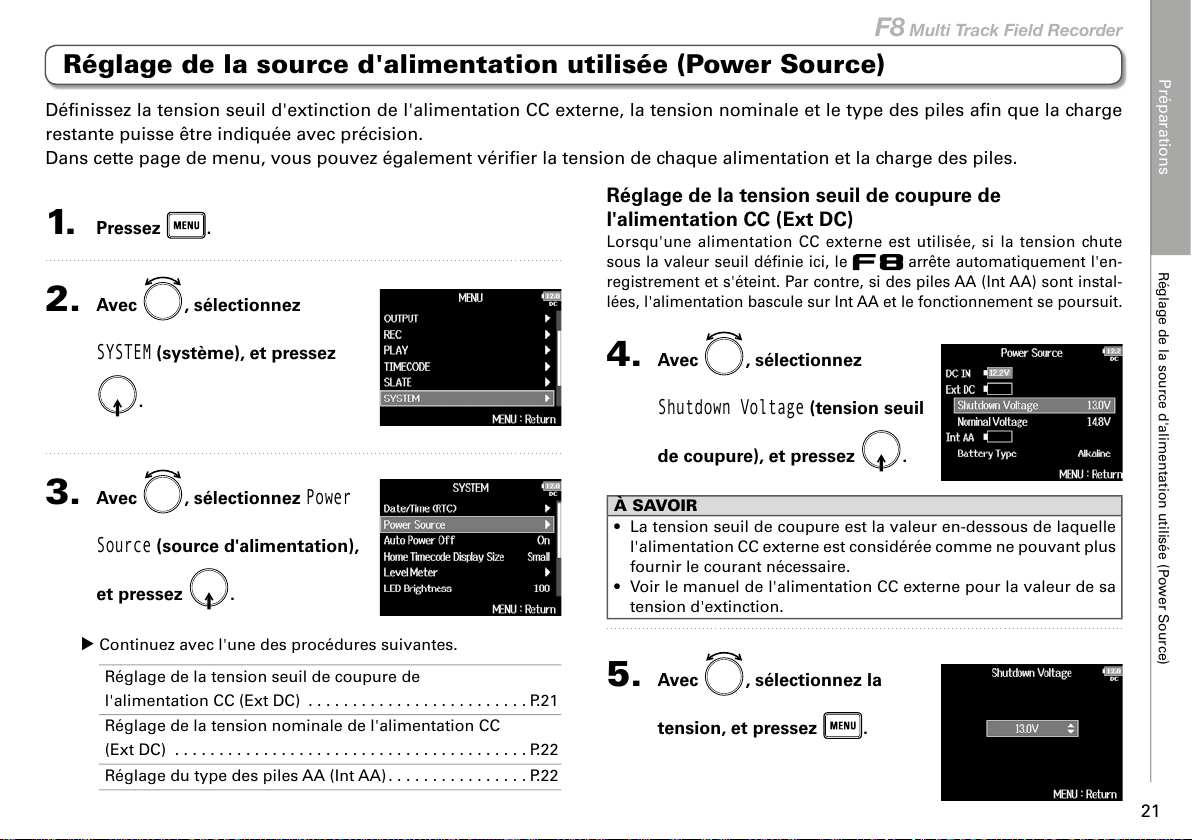
Préparations
Réglage de la source d'alimentation utilisée (Power Source)
21
F8 Multi Track Field Recorder
Réglage de la tension seuil de coupure de
l'alimentation CC (Ext DC)
Lorsqu'une alimentation CC externe est utilisée, si la tension chute
sous la valeur seuil définie ici, le arrête automatiquement l'en-
registrement et s'éteint. Par contre, si des piles AA (Int AA) sont instal-
lées, l'alimentation bascule sur Int AA et le fonctionnement se poursuit.
4. Avec , sélectionnez
Shutdown Voltage
(tension seuil
de coupure), et pressez
.
À SAVOIR
• La tension seuil de coupure est la valeur en-dessous de laquelle
l'alimentation CC externe est considérée comme ne pouvant plus
fournir le courant nécessaire.
• Voir le manuel de l'alimentation CC externe pour la valeur de sa
tension d'extinction.
5. Avec , sélectionnez la
tension, et pressez
.
1. Pressez .
2. Avec , sélectionnez
SYSTEM
(système), et pressez
.
3. Avec , sélectionnez
Power
Source
(source d'alimentation),
et pressez
.
▶ Continuez avec l'une des procédures suivantes.
Réglage de la tension seuil de coupure de
l'alimentation CC (Ext DC) .......... ........... ....P.21
Réglage de la tension nominale de l'alimentation CC
(Ext DC) ........................................P.22
Réglage du type des piles AA (Int AA)................P.22
Définissez la tension seuil d'extinction de l'alimentation CC externe, la tension nominale et le type des piles afin que la charge
restante puisse être indiquée avec précision.
Dans cette page de menu, vous pouvez également vérifier la tension de chaque alimentation et la charge des piles.
Réglage de la source d'alimentation utilisée (Power Source)
Page 22
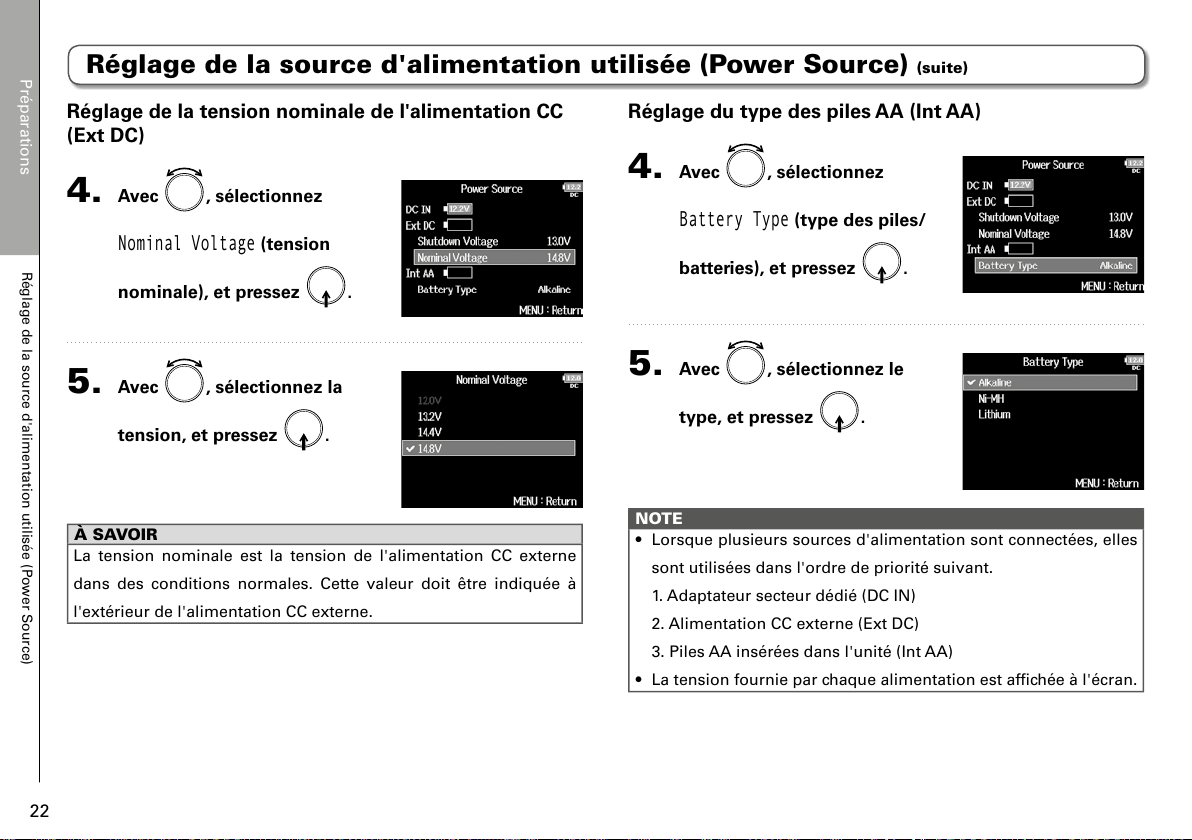
Préparations
Réglage de la source d'alimentation utilisée (Power Source)
22
Réglage du type des piles AA (Int AA)
4. Avec , sélectionnez
Battery Type
(type des piles/
batteries), et pressez
.
5. Avec , sélectionnez le
type, et pressez
.
NOTE
• Lorsque plusieurs sources d'alimentation sont connectées, elles
sont utilisées dans l'ordre de priorité suivant.
1. Adaptateur secteur dédié (DC IN)
2. Alimentation CC externe (Ext DC)
3. Piles AA insérées dans l'unité (Int AA)
• La tension fournie par chaque alimentation est affichée à l'écran.
Réglage de la tension nominale de l'alimentation CC
(Ext DC)
4. Avec , sélectionnez
Nominal Voltage
(tension
nominale), et pressez
.
5. Avec , sélectionnez la
tension, et pressez
.
À SAVOIR
La tension nominale est la tension de l'alimentation CC externe
dans des conditions normales. Cette valeur doit être indiquée à
l'extérieur de l'alimentation CC externe.
Réglage de la source d'alimentation utilisée (Power Source) (suite)
Page 23
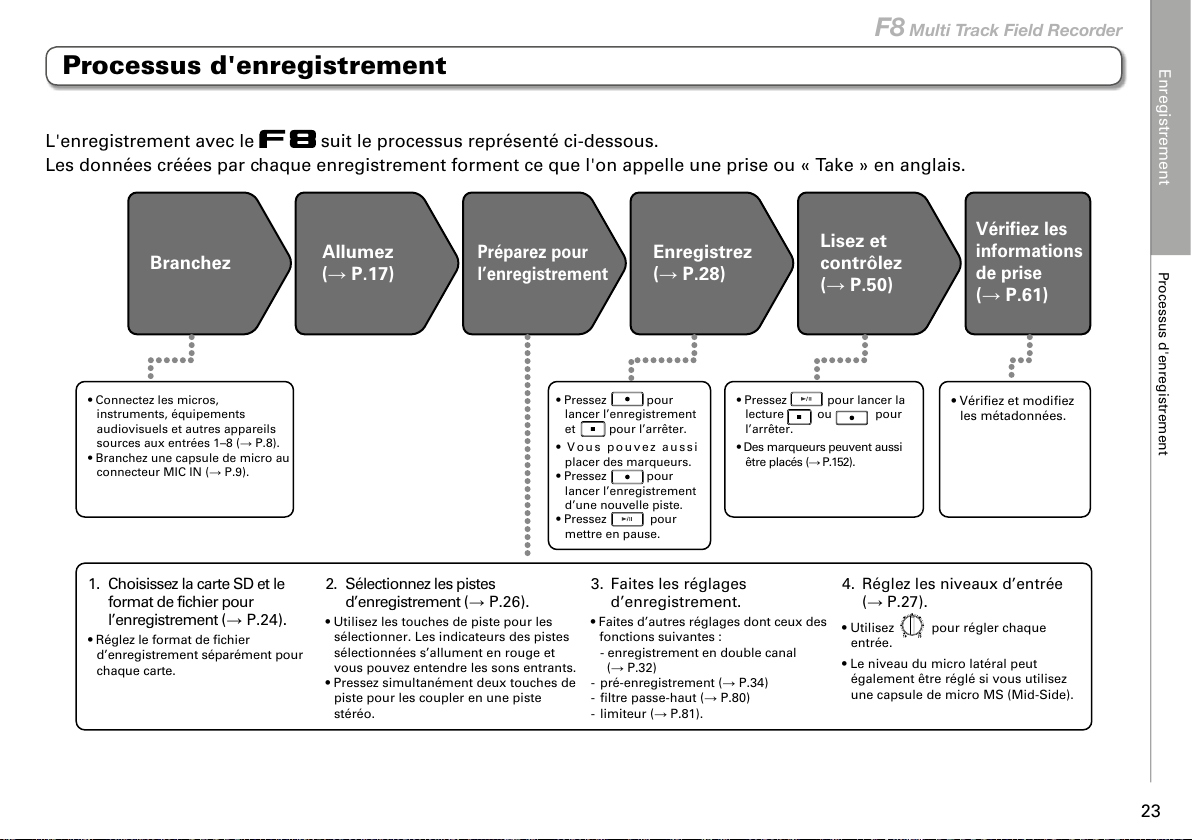
Enregistrement
Processus d'enregistrement
23
F8 Multi Track Field Recorder
Processus d'enregistrement
Branchez
Allumez
(→ P.17)
Préparez pour
l’enregistrement
Enregistrez
(→ P.28)
Lisez et
contrôlez
(→ P.50)
Vérifiez les
informations
de prise
(→ P.61)
t$POOFDUF[MFTNJDSPT
JOTUSVNFOUTÏRVJQFNFOUT
BVEJPWJTVFMTFUBVUSFTBQQBSFJMT
TPVSDFTBVYFOUSÏFTo→1
t#SBODIF[VOFDBQTVMFEFNJDSPBV
DPOOFDUFVS.*$*/→1
t1SFTTF[ QPVS
MBODFSMFOSFHJTUSFNFOU
FUQPVSMBSSÐUFS
t7PVTQPVWF[BVTTJ
QMBDFSEFTNBSRVFVST
t1SFTTF[QPVS
MBODFSMFOSFHJTUSFNFOU
EVOFOPVWFMMFQJTUF
t1SFTTF[QPVS
NFUUSFFOQBVTF
t1SFTTF[ QPVSMBODFSMB
MFDUVSFPVQPVS
MBSSÐUFS
t%FTNBSRVFVSTQFVWFOUBVTTJ
ÐUSFQMBDÏT→1
t7ÏSJGJF[FUNPEJGJF[
MFTNÏUBEPOOÏFT
$IPJTJTTF[MBDBSUF4%FUMF
GPSNBUEFGJDIJFSQPVS
MFOSFHJTUSFNFOU→1
t3ÏHMF[MFGPSNBUEFGJDIJFS
EFOSFHJTUSFNFOUTÏQBSÏNFOUQPVS
DIBRVFDBSUF
4ÏMFDUJPOOF[MFTQJTUFT
EFOSFHJTUSFNFOU→1
t6UJMJTF[MFTUPVDIFTEFQJTUFQPVSMFT
TÏMFDUJPOOFS-FTJOEJDBUFVSTEFTQJTUFT
TÏMFDUJPOOÏFTTBMMVNFOUFOSPVHFFU
WPVTQPVWF[FOUFOESFMFTTPOTFOUSBOUT
t1SFTTF[TJNVMUBOÏNFOUEFVYUPVDIFTEF
QJTUFQPVSMFTDPVQMFSFOVOFQJTUF
TUÏSÏP
'BJUFTMFTSÏHMBHFT
EFOSFHJTUSFNFOU
t'BJUFTEBVUSFTSÏHMBHFTEPOUDFVYEFT
GPODUJPOTTVJWBOUFT
FOSFHJTUSFNFOUFOEPVCMFDBOBM
→1
QSÏFOSFHJTUSFNFOU→1
GJMUSFQBTTFIBVU→1
MJNJUFVS→1
3ÏHMF[MFTOJWFBVYEFOUSÏF
→1
t6UJMJTF[ QPVSSÏHMFSDIBRVF
FOUSÏF
t-FOJWFBVEVNJDSPMBUÏSBMQFVU
ÏHBMFNFOUÐUSFSÏHMÏTJWPVTVUJMJTF[
VOFDBQTVMFEFNJDSP.4.JE4JEF
L'enregistrement avec le suit le processus représenté ci-dessous.
Les données créées par chaque enregistrement forment ce que l'on appelle une prise ou « Take » en anglais.
Page 24
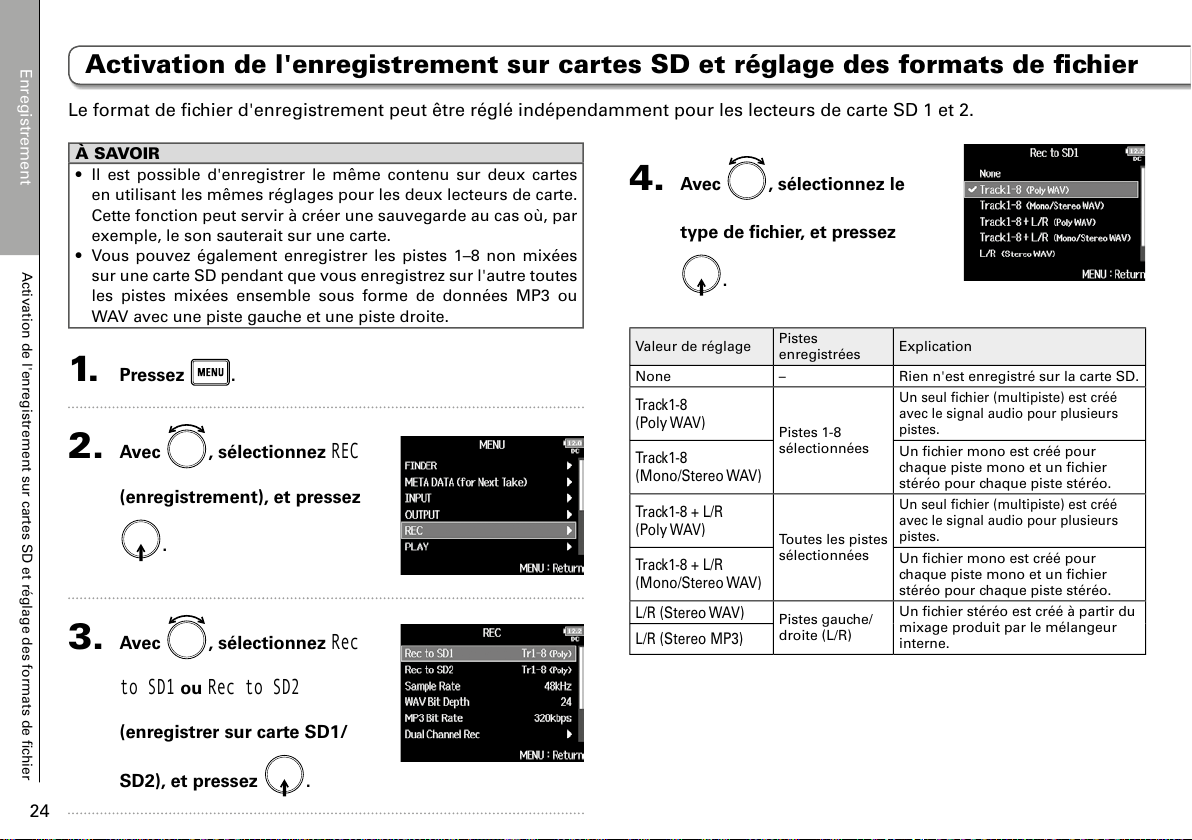
Enregistrement
Activation de l'enregistrement sur cartes SD et réglage des formats de fichier
24
Activation de l'enregistrement sur cartes SD et réglage des formats de fichier
Le format de fichier d'enregistrement peut être réglé indépendamment pour les lecteurs de carte SD 1 et 2.
À SAVOIR
• Il est possible d'enregistrer le même contenu sur deux cartes
en utilisant les mêmes réglages pour les deux lecteurs de carte.
Cette fonction peut servir à créer une sauvegarde au cas où, par
exemple, le son sauterait sur une carte.
• Vous pouvez également enregistrer les pistes 1–8 non mixées
sur une carte SD pendant que vous enregistrez sur l'autre toutes
les pistes mixées ensemble sous forme de données MP3 ou
WAV avec une piste gauche et une piste droite.
1. Pressez .
2. Avec , sélectionnez
REC
(enregistrement), et pressez
.
3. Avec , sélectionnez
Rec
to SD1
ou
Rec to SD2
(enregistrer sur carte SD1/
SD2), et pressez
.
4. Avec , sélectionnez le
type de fichier, et pressez
.
Valeur de réglage
Pistes
enregistrées
Explication
None – Rien n'est enregistré sur la carte SD.
Track1-8
(Poly WAV)
Pistes 1-8
sélectionnées
Un seul fichier (multipiste) est créé
avec le signal audio pour plusieurs
pistes.
Track1-8
(Mono/Stereo WAV)
Un fichier mono est créé pour
chaque piste mono et un fichier
stéréo pour chaque piste stéréo.
Track1-8 + L/R
(Poly WAV)
Toutes les pistes
sélectionnées
Un seul fichier (multipiste) est créé
avec le signal audio pour plusieurs
pistes.
Track1-8 + L/R
(Mono/Stereo WAV)
Un fichier mono est créé pour
chaque piste mono et un fichier
stéréo pour chaque piste stéréo.
L/R (Stereo WAV)
Pistes gauche/
droite (L/R)
Un fichier stéréo est créé à partir du
mixage produit par le mélangeur
interne.
L/R (Stereo MP3)
Page 25
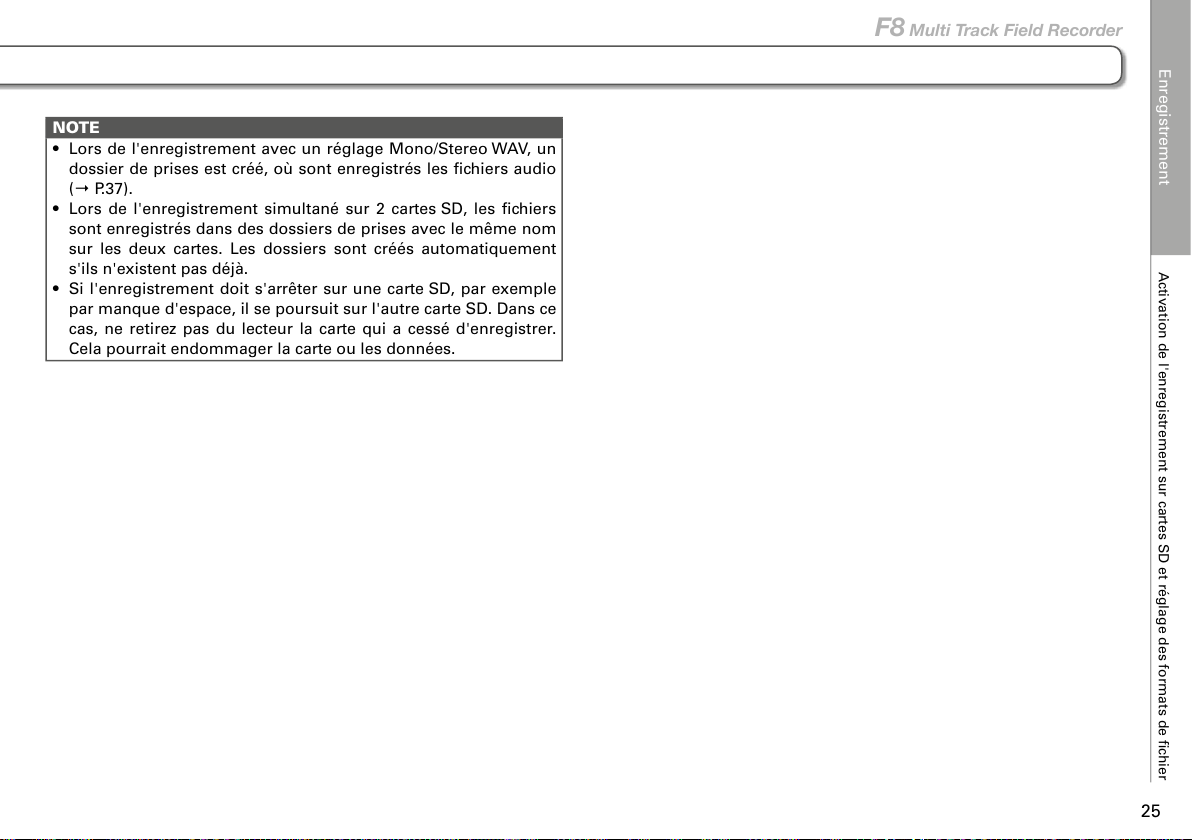
Enregistrement
Activation de l'enregistrement sur cartes SD et réglage des formats de fichier
25
F8 Multi Track Field Recorder
NOTE
• Lors de l'enregistrement avec un réglage Mono/Stereo WAV, un
dossier de prises est créé, où sont enregistrés les fichiers audio
(→ P.37).
• Lors de l'enregistrement simultané sur 2 cartes SD, les fichiers
sont enregistrés dans des dossiers de prises avec le même nom
sur les deux cartes. Les dossiers sont créés automatiquement
s'ils n'existent pas déjà.
• Si l'enregistrement doit s'arrêter sur une carte SD, par exemple
par manque d'espace, il se poursuit sur l'autre carte SD. Dans ce
cas, ne retirez pas du lecteur la carte qui a cessé d'enregistrer.
Cela pourrait endommager la carte ou les données.
Page 26
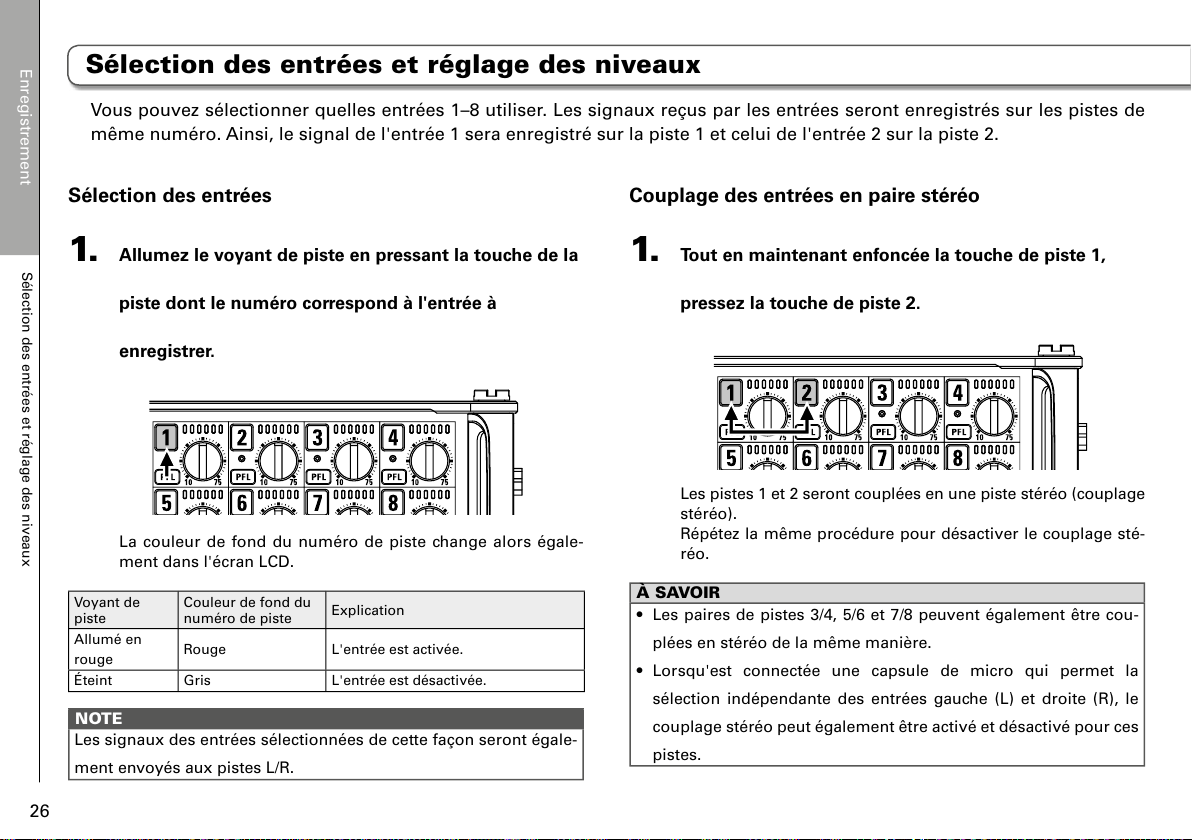
Enregistrement
Sélection des entrées et réglage des niveaux
26
Vous pouvez sélectionner quelles entrées 1–8 utiliser. Les signaux reçus par les entrées seront enregistrés sur les pistes de
même numéro. Ainsi, le signal de l'entrée 1 sera enregistré sur la piste 1 et celui de l'entrée 2 sur la piste 2.
Sélection des entrées
1. Allumez le voyant de piste en pressant la touche de la
piste dont le numéro correspond à l'entrée à
enregistrer.
La couleur de fond du numéro de piste change alors égale-
ment dans l'écran LCD.
Voyant de
piste
Couleur de fond du
numéro de piste
Explication
Allumé en
rouge
Rouge L'entrée est activée.
Éteint Gris L'entrée est désactivée.
NOTE
Les signaux des entrées sélectionnées de cette façon seront égale-
ment envoyés aux pistes L/R.
Couplage des entrées en paire stéréo
1. Tout en maintenant enfoncée la touche de piste 1,
pressez la touche de piste 2.
Les pistes 1 et 2 seront couplées en une piste stéréo (couplage
stéréo).
Répétez la même procédure pour désactiver le couplage sté-
réo.
À SAVOIR
• Les paires de pistes 3/4, 5/6 et 7/8 peuvent également être cou-
plées en stéréo de la même manière.
• Lorsqu'est connectée une capsule de micro qui permet la
sélection indépendante des entrées gauche (L) et droite (R), le
couplage stéréo peut également être activé et désactivé pour ces
pistes.
Sélection des entrées et réglage des niveaux
Page 27
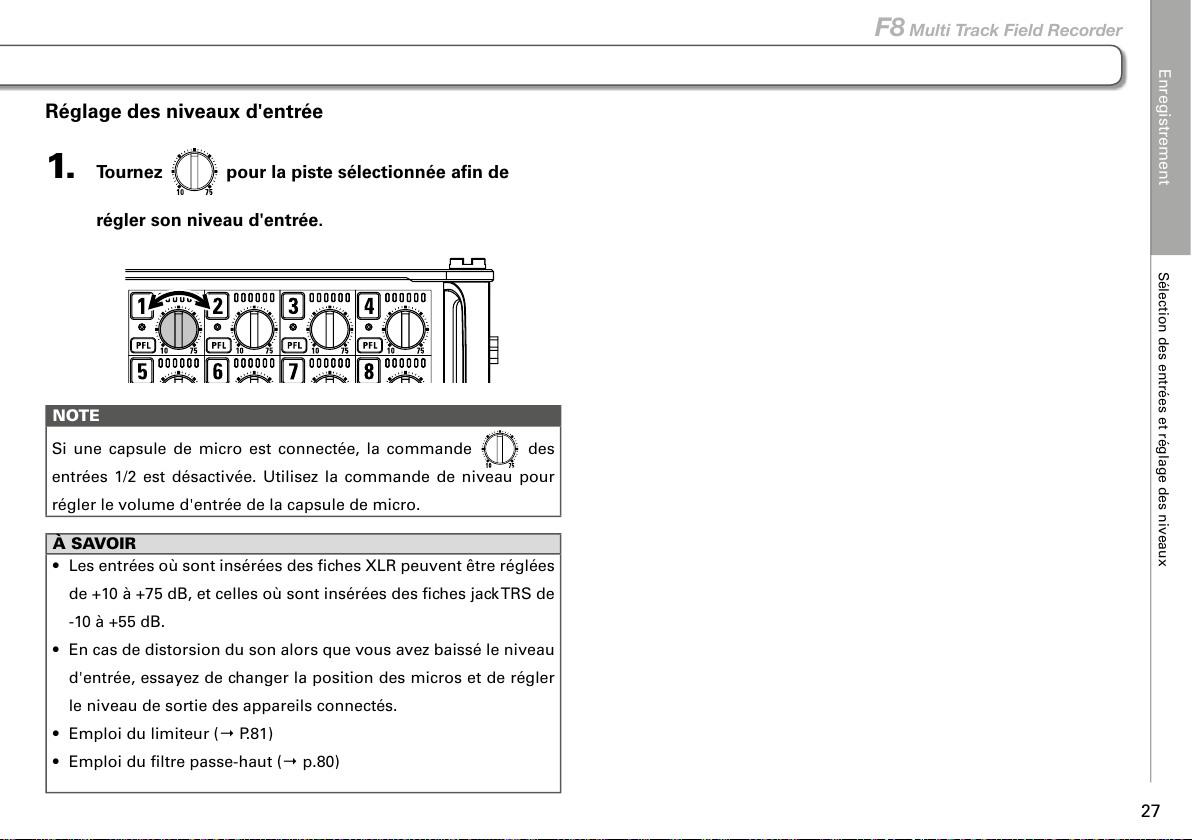
Enregistrement
Sélection des entrées et réglage des niveaux
27
F8 Multi Track Field Recorder
Réglage des niveaux d'entrée
1. Tournez pour la piste sélectionnée afin de
régler son niveau d'entrée.
NOTE
Si une capsule de micro est connectée, la commande
des
entrées 1/2 est désactivée. Utilisez la commande de niveau pour
régler le volume d'entrée de la capsule de micro.
À SAVOIR
• Les entrées où sont insérées des fiches XLR peuvent être réglées
de +10 à +75 dB, et celles où sont insérées des fiches jack TRS de
-10 à +55 dB.
• En cas de distorsion du son alors que vous avez baissé le niveau
d'entrée, essayez de changer la position des micros et de régler
le niveau de sortie des appareils connectés.
• Emploi du limiteur (→ P.81)
• Emploi du filtre passe-haut (→ p.80)
Page 28
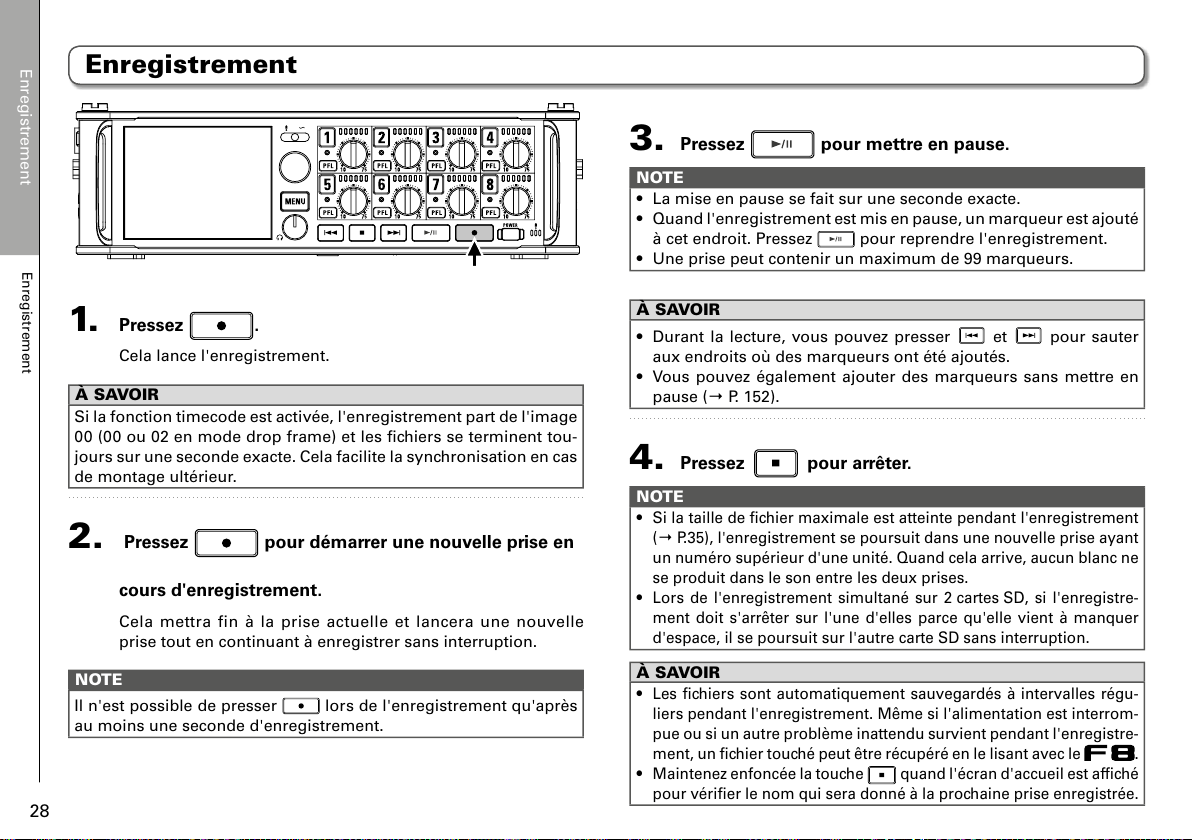
Enregistrement
Enregistrement
28
Enregistrement
1. Pressez .
Cela lance l'enregistrement.
À SAVOIR
Si la fonction timecode est activée, l'enregistrement part de l'image
00 (00 ou 02 en mode drop frame) et les fichiers se terminent tou-
jours sur une seconde exacte. Cela facilite la synchronisation en cas
de montage ultérieur.
2. Pressez pour démarrer une nouvelle prise en
cours d'enregistrement.
Cela mettra fin à la prise actuelle et lancera une nouvelle
prise tout en continuant à enregistrer sans interruption.
NOTE
Il n'est possible de presser
lors de l'enregistrement qu'après
au moins une seconde d'enregistrement.
3. Pressez pour mettre en pause.
NOTE
• La mise en pause se fait sur une seconde exacte.
• Quand l'enregistrement est mis en pause, un marqueur est ajouté
à cet endroit. Pressez
pour reprendre l'enregistrement.
• Une prise peut contenir un maximum de 99 marqueurs.
À SAVOIR
• Durant la lecture, vous pouvez presser
et pour sauter
aux endroits où des marqueurs ont été ajoutés.
• Vous pouvez également ajouter des marqueurs sans mettre en
pause (→ P. 152).
4. Pressez pour arrêter.
NOTE
• Si la taille de fichier maximale est atteinte pendant l'enregistrement
(→ P.35), l'enregistrement se poursuit dans une nouvelle prise ayant
un numéro supérieur d'une unité. Quand cela arrive, aucun blanc ne
se produit dans le son entre les deux prises.
• Lors de l'enregistrement simultané sur 2 cartes SD, si l'enregistre-
ment doit s'arrêter sur l'une d'elles parce qu'elle vient à manquer
d'espace, il se poursuit sur l'autre carte SD sans interruption.
À SAVOIR
• Les fichiers sont automatiquement sauvegardés à intervalles régu-
liers pendant l'enregistrement. Même si l'alimentation est interrom-
pue ou si un autre problème inattendu survient pendant l'enregistre-
ment, un fichier touché peut être récupéré en le lisant avec le .
• Maintenez enfoncée la touche quand l'écran d'accueil est affiché
pour vérifier le nom qui sera donné à la prochaine prise enregistrée.
Page 29
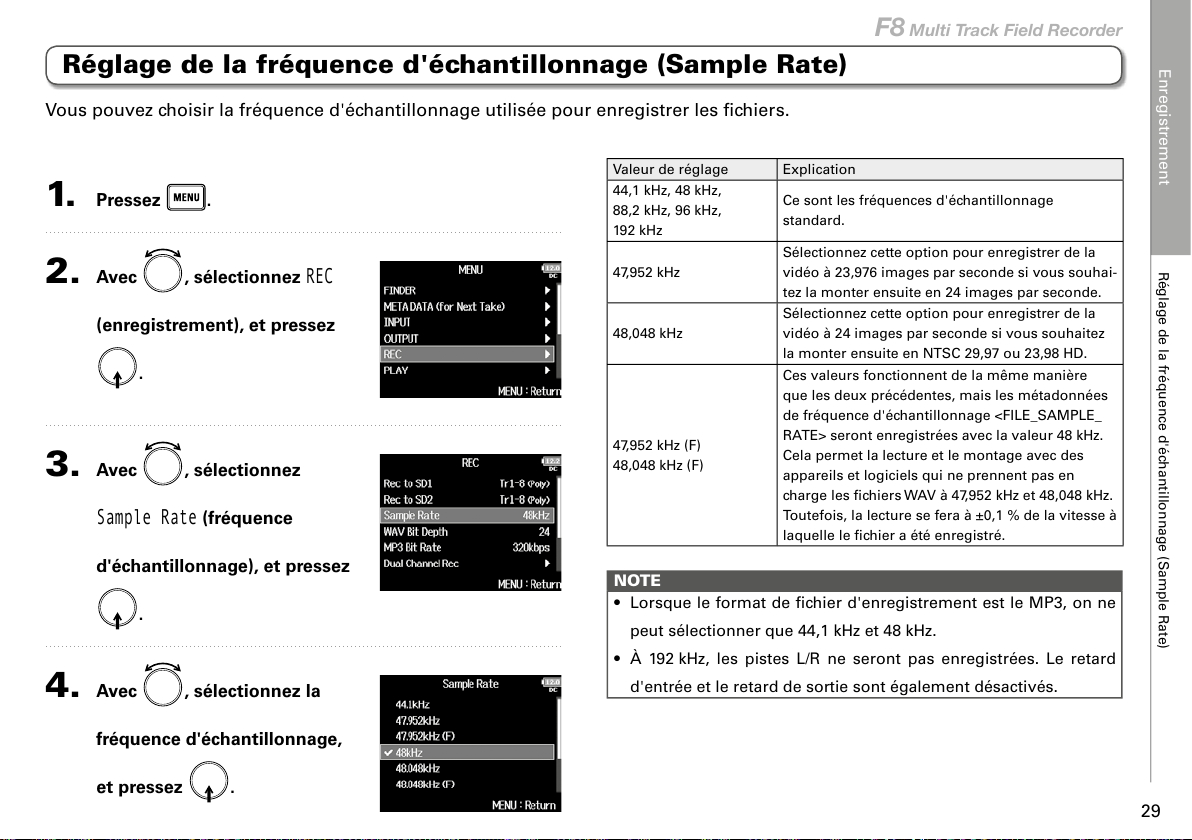
Enregistrement
Réglage de la fréquence d'échantillonnage (Sample Rate)
29
F8 Multi Track Field Recorder
Réglage de la fréquence d'échantillonnage (Sample Rate)
1. Pressez .
2. Avec , sélectionnez
REC
(enregistrement), et pressez
.
3. Avec , sélectionnez
Sample Rate
(fréquence
d'échantillonnage), et pressez
.
4. Avec , sélectionnez la
fréquence d'échantillonnage,
et pressez
.
Valeur de réglage Explication
44,1 kHz, 48 kHz,
88,2 kHz, 96 kHz,
192 kHz
Ce sont les fréquences d'échantillonnage
standard.
47,952 kHz
Sélectionnez cette option pour enregistrer de la
vidéo à 23,976 images par seconde si vous souhai-
tez la monter ensuite en 24 images par seconde.
48,048 kHz
Sélectionnez cette option pour enregistrer de la
vidéo à 24 images par seconde si vous souhaitez
la monter ensuite en NTSC 29,97 ou 23,98 HD.
47,952 kHz (F)
48,048 kHz (F)
Ces valeurs fonctionnent de la même manière
que les deux précédentes, mais les métadonnées
de fréquence d'échantillonnage <FILE_SAMPLE_
RATE> seront enregistrées avec la valeur 48 kHz.
Cela permet la lecture et le montage avec des
appareils et logiciels qui ne prennent pas en
charge les fichiers WAV à 47,952 kHz et 48,048 kHz.
Toutefois, la lecture se fera à ±0,1 % de la vitesse à
laquelle le fichier a été enregistré.
NOTE
• Lorsque le format de fichier d'enregistrement est le MP3, on ne
peut sélectionner que 44,1 kHz et 48 kHz.
• À 192 kHz, les pistes L/R ne seront pas enregistrées. Le retard
d'entrée et le retard de sortie sont également désactivés.
Vous pouvez choisir la fréquence d'échantillonnage utilisée pour enregistrer les fichiers.
Page 30
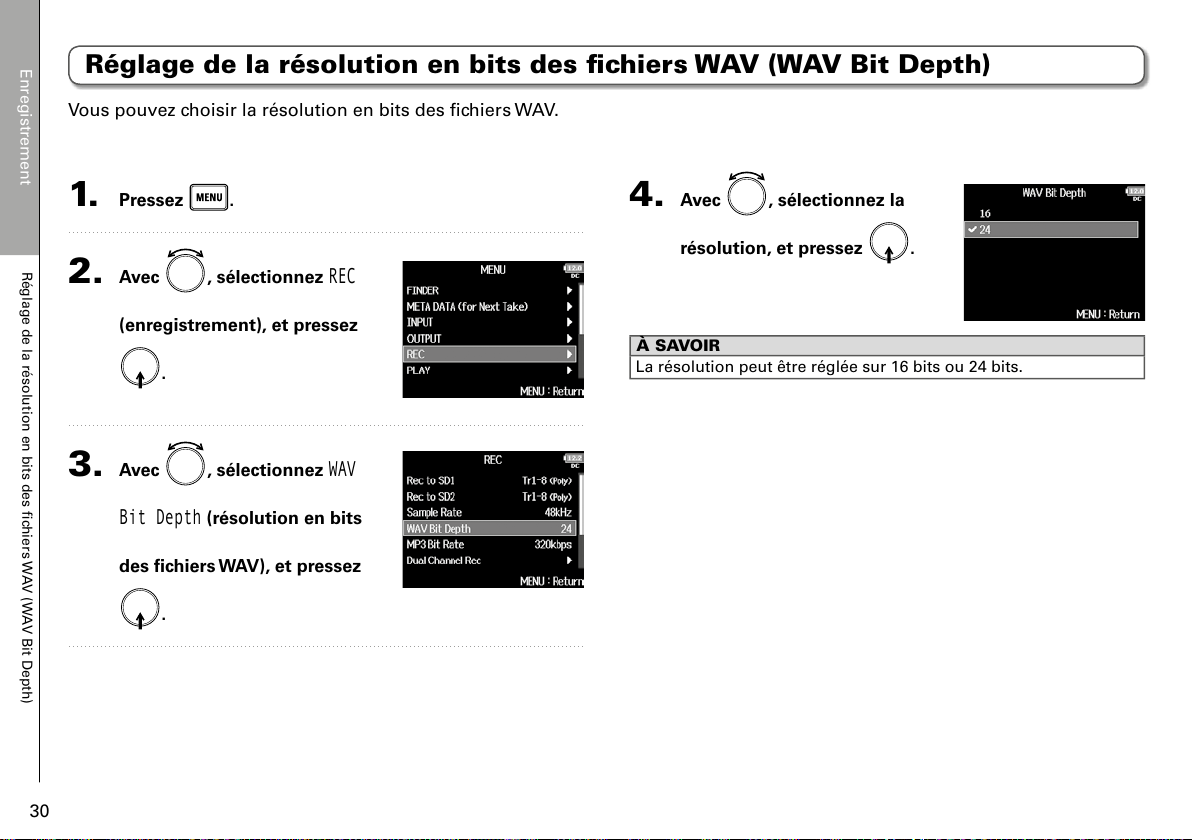
Enregistrement
Réglage de la résolution en bits des fichiers WAV (WAV Bit Depth)
30
Réglage de la résolution en bits des fichiers WAV (WAV Bit Depth)
1. Pressez .
2. Avec , sélectionnez
REC
(enregistrement), et pressez
.
3. Avec , sélectionnez
WAV
Bit Depth
(résolution en bits
des fichiers WAV), et pressez
.
4. Avec , sélectionnez la
résolution, et pressez
.
À SAVOIR
La résolution peut être réglée sur 16 bits ou 24 bits.
Vous pouvez choisir la résolution en bits des fichiers WAV.
Page 31

Enregistrement
Réglage du débit binaire des fichiers MP3 (MP3 Bit Rate)
31
F8 Multi Track Field Recorder
Réglage du débit binaire des fichiers MP3 (MP3 Bit Rate)
1. Pressez .
2. Avec , sélectionnez
REC
(enregistrement), et pressez
.
3. Avec , sélectionnez
MP3
Bit Rate
(débit binaire des
fichiers MP3), et pressez
.
4. Avec , sélectionnez le
débit binaire, et pressez
.
À SAVOIR
Le débit binaire peut être réglé sur 128 kbit/s, 192 kbit/s ou 320 kbit/s.
Vous pouvez choisir le débit binaire des fichiers MP3 enregistrés.
Page 32

Enregistrement
Enregistrement parallèle de pistes à des niveaux différents (Dual Channel Rec)
32
1. Pressez .
2. Avec , sélectionnez
REC
(enregistrement), et pressez
.
3. Avec , sélectionnez
Dual
Channel Rec
(enregistrement
parallèle en double canal), et
pressez
.
4. Avec , sélectionnez la
piste, et pressez
.
5. Avec , sélectionnez
On
, et
pressez
.
Lorsque l'enregistrement paral-
lèle en double canal est activé, le
nom de la seconde piste corres-
pondante (5-8) change.
Parallèlement à l'enregistrement normal, le peut capturer un second enregistrement réglé sur un autre niveau d'entrée
(enregistrement en double canal).
Par exemple, en utilisant ce double enregistrement pour vous créer une copie de secours à un niveau d'entrée situé 12 dB
au-dessous de l'enregistrement normal, vous disposez d'un remplacement immédiat si jamais le niveau de piste trop élevé
entraîne de la distorsion dans l'enregistrement normal.
L'enregistrement parallèle en double canal peut être utilisé avec les pistes 1-4.
Enregistrement parallèle de pistes à des niveaux différents (Dual Channel Rec)
Page 33

Enregistrement
Enregistrement parallèle de pistes à des niveaux différents (Dual Channel Rec)
33
F8 Multi Track Field Recorder
6. Tournez pour régler le niveau d'entrée de la
piste sélectionnée comme second canal.
Par exemple, quand la piste1 est sélectionnée, réglez
pour la piste 5.
À SAVOIR
L'enregistrement parallèle en double canal augmente l'espace
occupé sur les cartes SD.
NOTE
• Lors de l'enregistrement parallèle en double canal, c'est la piste
dont le numéro est supérieur de 4 unités à la piste d'origine qui
est utilisée pour le deuxième enregistrement. Par exemple, la
piste 5 est utilisée pour l'enregistrement parallèle à la piste 1 et
la piste 6 pour celui parallèle à la piste 2. Les pistes d'enregis-
trement parallèle en double canal ne peuvent pas être utilisées
indépendamment.
• Lorsque l'enregistrement parallèle en double canal est activé, si
le couplage stéréo est activé ou désactivé pour les pistes 1/2 ou
3/4, le même réglage est appliqué aux pistes 5/6 ou 7/8.
• Le limiteur, le filtre passe-haut et d'autres fonctions peuvent être
réglés indépendamment pour la piste normale et la piste enre-
gistrée en parallèle.
• Lorsqu'une capsule de micro est connectée, le niveau d'entrée
de sa piste enregistrée en parallèle est toujours à -12 dB par rap-
port à la piste normale.
Page 34

Enregistrement
Capture du son avant le lancement de l'enregistrement (Pre Rec)
34
Capture du son avant le lancement de l'enregistrement (Pre Rec)
1. Pressez .
2. Avec , sélectionnez
REC
(enregistrement), et pressez
.
3. Avec , sélectionnez
Pre
Rec
(pré-enregistrement), et
pressez
.
4. Avec , sélectionnez
On
, et
pressez
.
Format du
fichier
Fréquence
d'échantillonnage
Durée maximale de
pré-enregistrement
WAV
44,1 kHz 6 secondes
47,952 kHz 6 secondes
47 952 kHz (F) 6 secondes
48 kHz 6 secondes
48,048 kHz 6 secondes
48,048 kHz (F) 6 secondes
88,2 kHz 3 secondes
96 kHz 3 secondes
192 kHz 1 seconde
MP3
44,1 kHz 6 secondes
48 kHz 6 secondes
Le signal d'entrée peut être capturé sur une période maximale de 6 secondes précédant la pression de (pré-enregistrement).
C'est utile si, par exemple, vous pressez
trop tard.
Page 35

Enregistrement
Taille maximale de fichier (File Max Size)
35
F8 Multi Track Field Recorder
Taille maximale de fichier (File Max Size)
1. Pressez .
2. Avec , sélectionnez
REC
(enregistrement), et pressez
.
3. Avec , sélectionnez
File
Max Size
(taille maximale de
fichier), et pressez
.
4. Avec , sélectionnez
Size
(taille), et pressez
.
5. Avec , sélectionnez la
taille maximale des fichiers
d'enregistrement, et pressez
.
À SAVOIR
Régler la taille maximale sur 640 Mo ou 512 Mo (en anglais MB) est
pratique pour la sauvegarde sur CD.
La taille maximale des fichiers d'enregistrement peut être fixée. Si un fichier d'enregistrement dépasse la taille maximale de
fichier, l'enregistrement se poursuit dans une nouvelle prise ayant un numéro supérieur d'une unité. Quand cela arrive, aucun
blanc ne se produit dans le son entre les deux prises.
Page 36

Enregistrement
Affichage de durée totale des longs enregistrements (Time Counter)
36
Affichage de durée totale des longs enregistrements (Time Counter)
1. Pressez .
2. Avec , sélectionnez
REC
(enregistrement), et pressez
.
3. Avec , sélectionnez
File
Max Size
(taille maximale de
fichier), et pressez
.
4. Avec , sélectionnez
Time
Counter
(compteur temporel),
et pressez
.
5. Avec , sélectionnez
Continuous
(continu), et
pressez
.
Valeur de
réglage
Explication
Continuous
Lors de l'enregistrement, même si le fichier atteint la
taille limite fixée avec « Size », le compteur affiché en
écran d'accueil n'est pas remis à zéro.
Reset
Lors de l'enregistrement, si le fichier atteint la taille limite
fixée avec « Size », le compteur affiché en écran d'accueil
revient à 000:00:00.
Lors d'un enregistrement de longue durée, si le fichier atteint la taille limite fixée avec «File Max Size», l'enregistrement se
poursuit dans une nouvelle prise et le temps d'enregistrement repart à zéro. Vous pouvez cependant éviter la remise à zéro et
obtenir l'affichage de la durée totale d'enregistrement.
Page 37

Enregistrement
Structure des dossiers et fichiers
37
F8 Multi Track Field Recorder
À SAVOIR
• Une « prise » est l'unité de données créée pour un simple
enregistrement.
• Une « scène » est l'unité contenant plusieurs fichiers et prises qui
composent une même scène.
Structure des dossiers et fichiers
La structure des dossiers et fichiers diffère selon le format du
fichier d'enregistrement. De plus, les noms de dossiers et des
fichiers dépendent de la manière dont les scènes sont nommées.
Quand vous enregistrez avec le , des dossiers et des
fichiers sont créés sur les cartes SD comme représenté ci-des
-
sous. Dossiers et fichiers servent à gérer les scènes et les prises.
NOTE
• Activation de l'enregistrement sur cartes SD et réglage des for-
mats de fichier (→ P.24)
• Réglage du mode d'appellation des scènes (→ P.42)
150101-T001.WAV
150101-T003_Tr3.WAV
150101-T003_Tr4.WAV
150101-T003_Tr1.WAV
150101-T003.WAV Scene001-T001.WAV
150101-T003_Tr2.WAV
150102 Scene001
Racine
Fichier multipiste
au format WAV de
la scène 150101
(1ère prise)
Scène suivante
150101
Première scène
Dossier créé
par l’utilisateur
Ordre d’enregistrement
→
150101-T002.MP3
Fichier stéréo
au format MP3 de
la scène 150101
(2e prise)
Fichiers mono (pistes 1-4)
au format WAV de
la scène 150101
(3e prise)
Scene001-T001_Tr3.WAV
Scene001-T001_Tr4.WAV
Scene001-T001_Tr1.WAV
Scene001-T001_Tr2.WAV
Fichiers mono (pistes 1-4)
au format WAV de
la scène Scene001
(1ère prise)
150102-T001_TrL_R.WAV
150102-T001_Tr1_2.WAV
150102-T001.WAV
150102-T001_Tr1_2_D.WAV
Fichier stéréo (pistes 1/2),
fichier d’enregistrement
en double canal (pistes 1-2),
fichier stéréo (pistes L/R)
au format WAV de la
scène 150102 (1ère prise)
150102-T002.WAV
Fichier multipiste
au format WAV de
la scène 150102
(2e prise)
Structure des dossiers et fichiers
Page 38

Enregistrement
Structure des dossiers et fichiers
38
Noms de prise
Structure Explication
Scene001-T001
Numéro de prise
(001–999)
Numéro de scène
(1-9999)
Nom de scène
Nom de scène : au choix aucun,
le nom du dossier, la date ou un
nom saisi par l'utilisateur
(→ P.42).
Numéro de prise : ce numéro
augmente de 1 à chaque
enregistrement réalisé avec le
même nom et le même numéro
de scène.
Noms des fichiers audio
Les noms de fichier sont donnés par le en fonction du
format de fichier : poly (multipiste), mono ou stéréo. Les numé
-
ros de piste et autres données sont ajoutés aux noms de fichier.
Noms de fichier
Les noms donnés aux fichiers ont les formats suivants.
Type Structure Explication
Fichier
poly
(multi-
piste)
Scene001-T001.wav
Nom de prise
C'est un fichier créé
par enregistrement
multipiste.
Le son de plusieurs
pistes est enregis-
tré dans un fichier
unique.
Fichier
mono
Scene001-T001_Tr1.wav
Nom de prise
Numéro de piste
C'est un fichier créé
par enregistrement
mono.
Fichier
stéréo
Scene001-T001_Tr1_2.wav
Nom de prise
Numéro de piste
C'est un fichier créé
par enregistrement
stéréo.
Fichier
d'enre
-
gistre-
ment en
double
canal
Scene001-T001_Tr1_D.wav
Nom de prise
Numéro de
piste
Lettre ajoutée
au fichier
d'enregis-
trement en
double canal
C'est un fichier créé
par enregistrement
parallèle en double
canal.
À SAVOIR
Lors de l'enregistrement avec un réglage Mono/Stereo, un dossier
de prises est créé, où sont enregistrés les fichiers audio.
Structure des dossiers et fichiers (suite)
Page 39

Enregistrement
Déplacement de la dernière prise enregistrée dans le dossier FALSE TAKE
39
F8 Multi Track Field Recorder
1. Ouvrez l'écran d'accueil.
2. Pressez et maintenez .
À SAVOIR
• Déplacer la dernière prise enregistrée dans le dossier FALSE
TAKE abaissera d'une unité le numéro de la prise enregistrée
ensuite.
• Même en cours d'enregistrement, vous pouvez déplacer dans le
dossier FALSE TAKE la prise enregistrée précédemment.
3. Avec , sélectionnez
Yes
(oui), et pressez
.
Déplacement de la dernière prise enregistrée dans le dossier FALSE TAKE
Si la prise que vous venez de faire n'est pas bonne, vous pouvez utiliser un raccourci pour faire glisser l'enregistrement dans le
dossier FALSE TAKE (mauvaises prises).
Page 40

Réglages de la prise enregistrée
Changement de la note associée à la prochaine prise enregistrée (Note)
40
1. Pressez .
2. Avec , sélectionnez
META
DATA (for Next Take)
(métadonnées pour la
prochaine prise), et pressez
.
3. Avec , sélectionnez
Note
,
et pressez
.
▶ Continuez avec l'une des procédures suivantes.
Édition de notes..................................P.40
Sélection des notes dans l'historique . . . . . .. . . . . . . . . . P.41
Édition de notes
4. Avec , sélectionnez
Edit
(modifier), et pressez
.
5. Modifiez la note.
Voir «Écran de saisie des
caractères» (→P.13) pour la
façon de saisir les caractères.
NOTE
Cette note est écrite dans les métadonnées <NOTE>.
Vous pouvez saisir des caractères pour enregistrer dans le fichier une note servant de métadonnées (Metadata).
Changement de la note associée à la prochaine prise enregistrée (Note)
Page 41

Réglages de la prise enregistrée
Changement de la note associée à la prochaine prise enregistrée (Note)
41
F8 Multi Track Field Recorder
Sélection des notes dans l'historique
4. Avec , sélectionnez
History
(historique), et
pressez
.
5. Avec , sélectionnez
l'élément à utiliser, et pressez
.
NOTE
L'historique est effacé si la fonction Factory Reset (réinitialisation
d'usine) est utilisée.
Page 42

Réglages de la prise enregistrée
Réglage du mode d'appellation et de numérotation des scènes enregistrées
42
1. Pressez .
2. Avec , sélectionnez
META
DATA (for Next Take)
(métadonnées pour la
prochaine prise), et pressez
.
▶ Continuez avec l'une des procédures suivantes.
Réglage du mode d'appellation des scènes . . . . . . . . . . . P.42
Changement des noms de scène....................P.43
Sélection d'un nom de scène dans l'historique . . . . . . . . P.44
Réglage de la progression des numéros de scène......P.44
Réglage du mode d'appellation des scènes
3. Avec , sélectionnez
Scene
Name Mode
(mode d'appellation
des scènes), et pressez
.
4. Avec , sélectionnez le
mode, et pressez
.
Réglage du mode d'appellation et de numérotation des scènes enregistrées
Vous pouvez définir le mode d'appellation des scènes (Scene Name Mode), le nom de base de la scène (User Scene Name) et la
façon dont les numéros de scène augmentent (Scene Increment Mode).
Page 43

Réglages de la prise enregistrée
Réglage du mode d'appellation et de numérotation des scènes enregistrées
43
F8 Multi Track Field Recorder
Changement des noms de scène
Si le mode d'appellation des scènes est réglé sur User Scene
Name (nom fixé par l'utilisateur), choisissez comme ceci le
nom utilisé pour la scène.
3. Avec , sélectionnez
User
Scene Name
(nom de scène
personnel) et pressez
.
4. Avec , sélectionnez
Edit
(modifier), et pressez
.
5. Modifiez le nom de scène.
Voir «Écran de saisie des
caractères» (→P.13) pour la
façon de saisir les caractères.
NOTE
Le nom de scène est écrit dans les métadonnées <SCENE>. Vous ne
pouvez pas mettre un espace ou un caractère @ au début du nom.
Valeur de
réglage
Explication
None
Le nom et le numéro de la scène ne sont pas utilisés.
Lorsque des fichiers d'enregistrement sont créés, ils sont
nommés uniquement par le numéro de prise : « T001 »,
« T002 », « T 003 » etc.
+ ne peut pas servir à faire avancer le numéro
de scène de 1 en 1.
Exemple : T001.wav
Current Folder
Le nom du dossier actuellement sélectionné est utilisé
comme nom de scène.
+ peut servir à faire avancer le numéro de scène
de 1 en 1. Après avoir fait avancer le numéro de scène
de 1, le dossier correspondant sert de destination d'enre-
gistrement. Si ce dossier n'existe pas encore, il sera créé.
Exemple : DOSSIER001-T001.wav
Date
La date est utilisée comme nom de scène.
+ ne peut pas servir à faire avancer le numéro
de scène de 1 en 1.
Si un enregistrement est effectué après que la date ait
changé, un dossier de scène avec la date est créé.
Exemple : 20150101-T001.wav
User Name
Un nom de scène saisi par l'utilisateur est utilisé.
+ peut servir à faire avancer le numéro de scène
de 1 en 1.
Aucun dossier n'est créé dans ce cas.
Exemple : MASCENE001-T001.wav
Page 44

Réglages de la prise enregistrée
Réglage du mode d'appellation et de numérotation des scènes enregistrées
44
Réglage du mode d'appellation et de numérotation des scènes enregistrées
(suite)
Réglage de la progression des numéros de scène
3. Avec , sélectionnez
Scene
Increment Mode
(mode
d'incrémentation des scènes),
et pressez
.
4. Avec , sélectionnez la
façon dont les numéros de
scène progressent, et pressez
.
Valeur de
réglage
Explication
Numeric
Pressez
+ en écran d'accueil pour que le
numéro de scène augmente d'une unité à chaque fois.
Exemple : Scene → Scene1 → Scene2 → … → Scene9999
Character
Pressez
+ en écran d'accueil pour passer à la
lettre majuscule suivante à la fin de la scène.
Si le nom de scène n'a pas de lettre majuscule à la fin, il
s'en voit ajouter une.
Exemple : Scene1 → Scene1A → Scene1B → … → Sce-
ne1Z → Scene1AA → Scene1AB → …
Sélection d'un nom de scène dans l'historique
3. Avec , sélectionnez
User
Scene Name
(nom de scène
personnel) et pressez
.
4. Avec , sélectionnez
History
(historique), et
pressez
.
5. Avec , sélectionnez
l'élément à utiliser, et pressez
.
NOTE
L'historique est effacé si la fonction Factory Reset (réinitialisation
d'usine) est utilisée.
Page 45

Réglages de la prise enregistrée
Réglage du mode d'appellation et de numérotation des scènes enregistrées
45
F8 Multi Track Field Recorder
À SAVOIR
En écran d'accueil,
+ peut servir à faire avancer le numéro
de scène d'une unité.
Page 46

Réglages de la prise enregistrée
Réglage de réinitialisation et de format de numérotation de prise
46
Réglage de réinitialisation et de format de numérotation de prise
1. Pressez .
2. Avec , sélectionnez
META
DATA (for Next Take)
(métadonnées pour la
prochaine prise), et pressez
.
▶ Continuez avec l'une des procédures suivantes.
Réglage des conditions de réinitialisation des numéros
de prise.........................................P.46
Réglage du format de numéro de prise...............P.47
Réglage des conditions de réinitialisation des numéros
de prise
3. Avec , sélectionnez
Take
Reset Mode
(mode de
réinitialisation des prises), et
pressez
.
4. Avec , sélectionnez le
mode de réinitialisation, et
pressez
.
Valeur de réglage Explication
Off
La numérotation des prises ne sera pas réinitialisée.
Toutefois, si le dossier est modifié et si ce dossier contient
un numéro plus élevé que celui de la prise actuelle, le
numéro de prise sera fixé sur la valeur immédiatement
supérieure au plus grand numéro de prise existant.
Folder Change
Si le dossier de destination est modifié, le numéro de
prise sera fixé sur la valeur immédiatement supérieure au
plus grand numéro de prise de ce dossier.
Vous pouvez définir les conditions entraînant la réinitialisation de la numérotation de prise et le format de numérotation de prise
employé durant l'enregistrement.
Page 47

Réglages de la prise enregistrée
Réglage de réinitialisation et de format de numérotation de prise
47
F8 Multi Track Field Recorder
Réglage du format de nom de prise
3. Avec , sélectionnez
Take Name Format
(format de nom de
prise), et pressez
.
4. Avec , sélectionnez
le format, et pressez
.
Valeur de réglage Explication
"Scene"-T***
Exemple : Scene001-T001
"Scene"_***
Exemple : Scene001_001
"Scene"-T***
Numéro de prise
Nom de scène
"Scene"-***
Numéro de prise
Nom de scène
Page 48

Réglages de la prise enregistrée
Changement de nom pour la prochaine piste enregistrée (Track Name)
48
1. Pressez .
2. Avec , sélectionnez
META
DATA (for Next Take)
(métadonnées pour la
prochaine prise), et pressez
.
3. Avec , sélectionnez
Track
Name
(nom de piste) et
pressez
.
À SAVOIR
En écran d'accueil,
+ peut servir à ouvrir l'écran Track Name.
4. Avec , sélectionnez la
piste, et pressez
.
▶ Continuez avec l'une des procédures suivantes.
Changement du nom de la piste . . . . . . . . . . . . . . . . . . . . P.49
Sélection d'un nom de piste dans l'historique .........P.49
Changement de nom pour la prochaine piste enregistrée (Track Name)
Le nom de piste choisi avec la procédure suivante sera donné à la prochaine piste enregistrée.
Page 49

Réglages de la prise enregistrée
Changement de nom pour la prochaine piste enregistrée (Track Name)
49
F8 Multi Track Field Recorder
Changement du nom de la piste
5. Avec , sélectionnez
Edit
(modifier), et pressez
.
6. Modifiez le nom de la piste.
Voir «Écran de saisie des
caractères» (→P.13) pour la
façon de saisir les caractères.
NOTE
Le nom de la piste est écrit dans les métadonnées <TRACK>
<NAME>.
Sélection d'un nom de piste dans l'historique
5. Avec , sélectionnez
History
(historique), et
pressez
.
6. Avec , sélectionnez
l'élément à utiliser, et pressez
.
NOTE
L'historique est effacé si la fonction Factory Reset (réinitialisation
d'usine) est utilisée.
Page 50

Lecture
Lecture des enregistrements
50
1. Pressez .
■ Opérations de lecture
Sélectionner une prise ou
sauter à un marqueur: pressez
ou
Rechercher en arrière/avant:
pressez et maintenez
/
Pause/reprise de lecture: pressez
NOTE
Les pistes qui n'ont pas de fichiers de
lecture apparaissent grisées.
À SAVOIR
• Plus longtemps vous maintenez pressée
/ , plus rapide
devient la recherche arrière/avant.
• Pendant la lecture, pressez les touches de piste pour les faire
alterner entre lecture (allumées en vert) et coupure du son
(éteintes).
• Un message « Invalid Take! » apparaît si la prise sélectionnée
n'est pas valide.
• Un message « No Take! » apparaît si aucune prise n'existe.
• Pendant la lecture, vous pouvez presser pour ajouter un
marqueur auquel il sera ensuite possible de sauter (→ P. 152).
2. Pressez pour revenir à l'écran d'accueil.
Lecture des enregistrements
Page 51

Lecture
Mixage des prises
51
F8 Multi Track Field Recorder
Mixage des prises
1. Ouvrez le mélangeur en écran
d'accueil (→ P.11).
2. Pressez pour lancer
la lecture.
3. Réglez les valeurs de paramètre.
■ Opérations d'édition
Déplacer le curseur ou
changer la valeur: tournez
Sélectionner le
paramètre à changer: pressez
Paramètre Plage de réglage Explication
Fader Mute, -48.0 – +12.0 dB Règle le niveau du signal.
Panora-
mique
L100 (extrême gauche)
– Center (centre) –
R100 (extrême droite)
Règle la position stéréo gauche-
droite du son.
À SAVOIR
• Vous pouvez tourner
pour déplacer le curseur, et également
changer les réglages des sorties MAIN OUT 1/2 et SUB OUT 1/2
(→ P.102).
• Lorsqu'un fader ou bouton de panoramique est sélectionné,
maintenez pressé pour le ramener à sa valeur par défaut.
S'il est déjà réglé sur sa valeur par défaut, sélectionner un fader
coupe le son de la piste.
NOTE
• Les réglages sont sauvegardés séparément pour chaque prise et
sont utilisés pendant la lecture.
• Les réglages de mixage ne sont pas sauvegardés avec la prise
lorsque le fichier est au format MP3.
Vous pouvez changer le volume et le panoramique de chaque piste durant la lecture.
Page 52

Lecture
Écoute de contrôle des signaux de certaines pistes durant la lecture
52
Vous pouvez contrôler les signaux lus sur certaines pistes à l'aide du mode SOLO.
NOTE
Le mode SOLO ne peut être employé qu'avec des pistes pouvant
être lues (indicateurs allumés en vert).
4. Pour cesser d'écouter une piste, pressez son bouton
.
Écoute de contrôle des signaux de certaines pistes durant la lecture
1. Ouvrez l'écran d'accueil.
2. Pressez pour lancer
la lecture.
3. Pressez sur les pistes
que vous souhaitez contrôler.
Les pistes sélectionnées prennent
un fond vert et leurs indicateurs
de piste s'allument en orange.
Page 53

Lecture
Changement du mode de lecture (Play Mode)
53
F8 Multi Track Field Recorder
Changement du mode de lecture (Play Mode)
1. Pressez .
2. Avec , sélectionnez
PLAY
(lecture), et pressez
.
3. Avec , sélectionnez
Play
Mode
(mode de lecture), et
pressez
.
4. Avec , sélectionnez le
mode de lecture, et pressez
.
Valeur de réglage Explication
Play One
(lecture unique)
Seule la prise sélectionnée sera lue.
Play All
(lecture totale)
Les prises seront lues en continu, de celle
sélectionnée à la dernière.
Repeat One
(lecture unique en
boucle)
La prise sélectionnée sera répétée (lue en
boucle).
Repeat All
(lecture totale en
boucle)
Toutes les prises du dossier sélectionné seront
répétées (lues en boucle).
Vous pouvez changer le mode de lecture.
Page 54

Opérations sur les prises et dossiers
Opérations sur les prises et dossiers (FINDER)
54
Opérations sur les prises et dossiers (FINDER)
1. Pressez .
2. Avec , sélectionnez
FINDER
, et pressez .
3. To urnez pour
sélectionner la carte SD, le
dossier ou la prise que vous
souhaitez utiliser.
■ Opérations d'édition
Déplacer le curseur: tournez
Descendre d'un niveau: pressez
Remonter d'un niveau: pressez
■ Carte SD sélectionnée
Espace libre
Taille
Durée d'enregistrement
possible
■ Dossier sélectionné
Date
Heure
■ Prise sélectionnée
Timecode
Cadence d'images
Durée
Format d'enregistrement
Date de création
Heure de création
Taille
Niveau du micro latéral MS
Le FINDER vous permet de sélectionner et de visualiser le contenu des cartes SD, prises et dossiers, et de créer des dossiers de
projets/scènes. Il vous permet également, par exemple, de configurer et de supprimer des dossiers d'enregistrement/lecture et
d'afficher leurs informations.
Page 55

Opérations sur les prises et dossiers
Opérations sur les prises et dossiers (FINDER)
55
F8 Multi Track Field Recorder
NOTE
• Lorsque le curseur est sur une prise, vous pouvez presser
pour lire la prise sélectionnée. Vous pouvez aussi utiliser ,
et .
• La prise lue et le dossier d'enregistrement/lecture apparaissent
cochés.
▶ Continuez avec l'une des procédures suivantes.
Création de dossiers .........................................................P.55
Sélection du dossier d'enregistrement/lecture de prise
..P.56
Contrôle des marqueurs de prise et utilisation en
lecture .................................................................................P.56
Changement des noms de dossier et de prise................P.57
Copie de prises dans d'autres cartes et dossiers............P.57
Suppression de dossiers et de prises ..............................P.58
Vidage du dossier TRASH/FALSE TAKE ............................P.59
Création de dossiers
Des dossiers peuvent être créés à l'intérieur de la carte SD/
du dossier actuellement sélectionné.
4. Avec , sélectionnez
New
Folder
(nouveau dossier), et
pressez
.
5. Modifiez le nom du dossier.
Voir «Écran de saisie des
caractères» (→P.13) pour la
façon de saisir les caractères.
NOTE
• Le dossier créé sera choisi comme dossier d'enregistrement.
• Le nom du dossier créé est écrit dans les métadonnées
<PROJECT> ou <SCENE>.
• Vous ne pouvez pas mettre un espace ou un caractère @ au
début du nom.
Page 56

Opérations sur les prises et dossiers
Opérations sur les prises et dossiers (FINDER)
56
Contrôle des marqueurs de prise et utilisation en
lecture
Vous pouvez voir la liste des marqueurs d'une prise
enregistrée.
4. Pressez et maintenez ,
avec
sélectionnez
Mark
List
(liste des marqueurs), et
pressez
.
5.
Avec , sélectionnez un marqueur, et pressez .
L'écran d'accueil reviendra, et la lecture démarrera à partir de
ce marqueur.
Marqueur
ajouté
Indique un marqueur
ajouté suite à une erreur
d'enregistrement.
Sélection du dossier d'enregistrement/lecture de prise
Utilisez cette procédure pour sélectionner le dossier qui
contient la prise à lire ou le dossier devant servir à stocker les
prises d'enregistrement.
4. Pressez et maintenez ,
avec
sélectionnez
Select
(sélectionner), et
pressez
.
NOTE
• La première prise à l'intérieur de la carte SD ou du dossier sélec-
tionné sera choisie comme prise à lire.
• Après avoir sélectionné le dossier d'enregistrement/lecture de
prise, l'écran d'accueil revient.
Opérations sur les prises et dossiers (FINDER) (suite)
Page 57

Opérations sur les prises et dossiers
Opérations sur les prises et dossiers (FINDER)
57
F8 Multi Track Field Recorder
Copie de prises dans d'autres cartes et dossiers
4. Pressez et maintenez ,
avec
sélectionnez
Copy
(copier), et pressez
.
5. Avec , sélectionnez la
prise à copier, et pressez
.
6. Pressez et maintenez .
Changement des noms de dossier et de prise
4. Pressez et maintenez ,
avec
sélectionnez
Rename
(renommer), et
pressez
.
5. Modifiez le nom de
dossier/prise.
Voir «Écran de saisie des
caractères» (→P.13) pour la
façon de saisir les caractères.
NOTE
• Le nom de dossier/prise modifié est écrit dans les
métadonnées <PROJECT> ou <SCENE>.
• Vous ne pouvez pas mettre un espace ou un caractère @
au début du nom.
Page 58

Opérations sur les prises et dossiers
Opérations sur les prises et dossiers (FINDER)
58
Suppression de dossiers et de prises
4. Pressez et maintenez ,
avec
sélectionnez
Delete
(supprimer), et pressez
.
5. Avec , sélectionnez le
dossier/la prise à supprimer,
et pressez
.
Pressez pour mettre fin à la
suppression.
NOTE
Vous pouvez presser
pour sélectionner/désélectionner tous
les dossiers et prises actuellement affichés.
6. Pressez et maintenez .
7. Avec , sélectionnez la
destination de la copie, et
pressez
.
NOTE
Voir « Opérations sur les prises et dossiers » pour savoir comment
sélectionner un dossier (→ P.54).
8. Avec , sélectionnez
Yes
(oui), et pressez
.
Opérations sur les prises et dossiers (FINDER) (suite)
Page 59

Opérations sur les prises et dossiers
Opérations sur les prises et dossiers (FINDER)
59
F8 Multi Track Field Recorder
Vidage du dossier TRASH/FALSE TAKE
4. Avec , sélectionnez
TRASH
ou
FALSE TAKE
.
5. Pressez et maintenez .
7. Avec , sélectionnez
Yes
(oui), et pressez
.
NOTE
• Les dossiers et prises supprimés ne sont pas immédiatement
effacés de la carte SD. Ils sont déplacés dans le dossier TRASH
(corbeille).
• Il faut supprimer les dossiers et prises dans le dossier TRASH
pour effacer totalement leurs données.
Dossier TRASH
Dossier FALSE TAKE
Page 60

Opérations sur les prises et dossiers
Opérations sur les prises et dossiers (FINDER)
60
6. Avec , sélectionnez
Empty
(vider) et pressez
.
7. Avec , sélectionnez
Yes
(oui), et pressez
.
NOTE
• Vider le dossier TRASH efface totalement les données qu'il
contient.
• Vider le dossier FALSE TAKE n'efface pas immédiatement ses
données de la carte SD. À la place, ces données sont transférées
dans le dossier TRASH.
Opérations sur les prises et dossiers (FINDER) (suite)
Page 61

Opérations sur les prises et dossiers
Informations (métadonnées) enregistrées dans les fichiers
61
F8 Multi Track Field Recorder
Le écrit diverses informations (métadonnées) dans les
fichiers au cours de l'enregistrement.
En lisant ces fichiers avec une application qui prend en charge
les métadonnées, vous pourrez contrôler et utiliser les infor-
mations sauvegardées.
À SAVOIR
• Les métadonnées sont des données contenant des informations
concernant d'autres données. Le
enregistre par exemple
dans les fichiers audio les noms de scène et les numéros de prise
sous forme de métadonnées.
• Un bloc (« chunk ») est une unité qui contient plusieurs données.
• Pour utiliser les métadonnées des blocs BEXT et iXML, il faut une
application qui prend en charge les deux formats de données.
Métadonnées de fichiers WAV
Les métadonnées contenues dans des fichiers enregistrés
par le
au format WAV sont rassemblées dans des
blocs BEXT (Broadcast Audio Extension) et iXML.
Pour plus d'informations sur les métadonnées stockées dans
ces blocs, voir « Métadonnées contenues dans les blocs
BEXT de fichiers WAV » (→ p.169), « Métadonnées contenues
dans les blocs iXML de fichiers WAV » (→ P.170).
Métadonnées de fichiers MP3
Les métadonnées contenues dans des fichiers enregistrés par
le
au format MP3 sont sous la forme de balises ID3v1.
Pour plus d'informations sur les champs ID3 et les formats
de sauvegarde des métadonnées, voir « Métadonnées et
champs ID3 contenus dans les fichiers MP3 » (→ P.172).
À SAVOIR
• Les fichiers MP3 du
se conforment à la norme MPEG-1
Layer III.
• Les métadonnées de MP3 ne peuvent pas être modifiées.
Informations (métadonnées) enregistrées dans les fichiers
Page 62
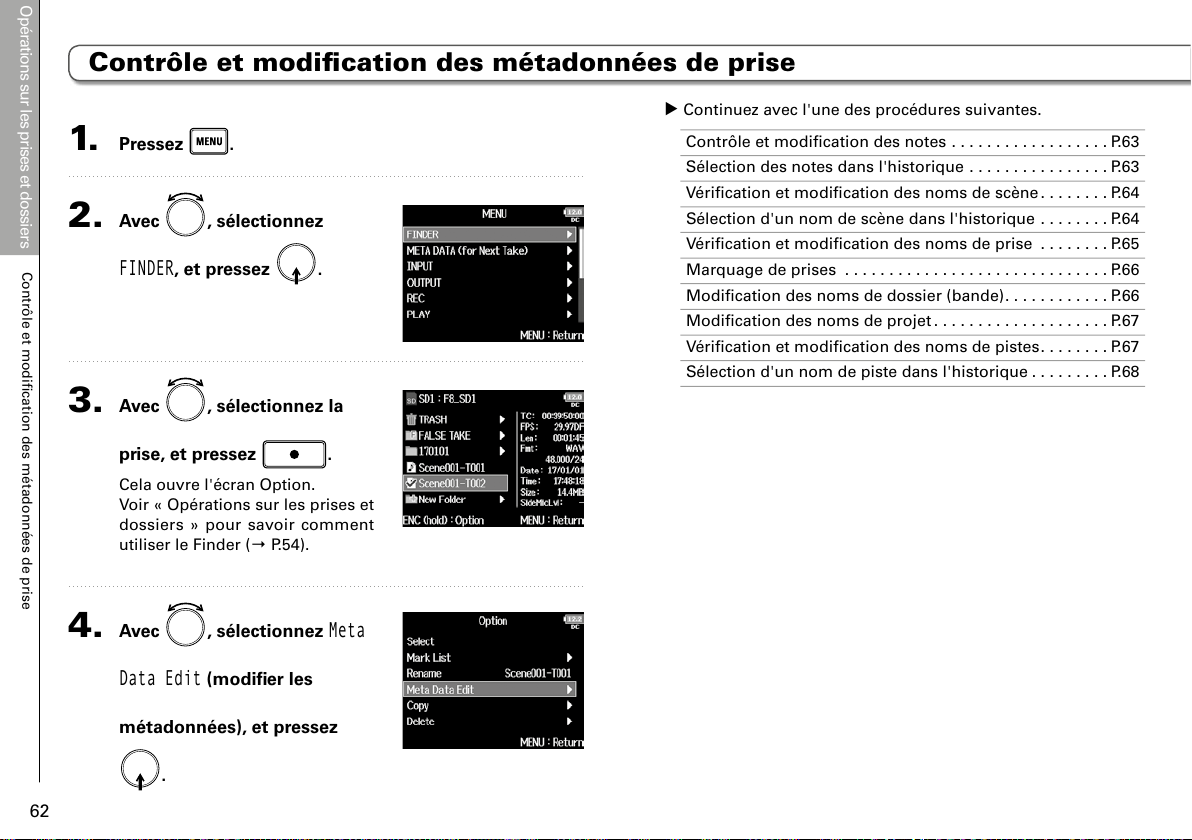
Opérations sur les prises et dossiers
Contrôle et modification des métadonnées de prise
62
Contrôle et modification des métadonnées de prise
1. Pressez .
2. Avec , sélectionnez
FINDER
, et pressez .
3. Avec , sélectionnez la
prise, et pressez
.
Cela ouvre l'écran Option.
Voir «Opérations sur les prises et
dossiers» pour savoir comment
utiliser le Finder (→ P.54).
4. Avec , sélectionnez
Meta
Data Edit
(modifier les
métadonnées), et pressez
.
▶ Continuez avec l'une des procédures suivantes.
Contrôle et modification des notes . . . . . . . . . . . . . . . . . . P.63
Sélection des notes dans l'historique . . . . . .. . . . . . . . . . P.63
Vérification et modification des noms de scène........P.64
Sélection d'un nom de scène dans l'historique . . . . . . . . P.64
Vérification et modification des noms de prise ........P.65
Marquage de prises ..............................P.66
Modification des noms de dossier (bande)............P.66
Modification des noms de projet ....................P.67
Vérification et modification des noms de pistes........P.67
Sélection d'un nom de piste dans l'historique .........P.68
Page 63

Opérations sur les prises et dossiers
Contrôle et modification des métadonnées de prise
63
F8 Multi Track Field Recorder
Contrôle et modification des notes
5. Avec , sélectionnez
Note
,
et pressez
.
6. Avec , sélectionnez
Edit
(modifier), et pressez
.
7. Modifiez la note.
Voir «Écran de saisie des
caractères» (→P.13) pour la
façon de saisir les caractères.
NOTE
Le contenu de cette note est écrit dans les métadonnées <NOTE>.
Sélection des notes dans l'historique
5. Avec , sélectionnez
Note
,
et pressez
.
6. Avec , sélectionnez
History
(historique), et
pressez
.
7. Avec , sélectionnez
l'élément à utiliser, et pressez
.
NOTE
L'historique est effacé si la fonction Factory Reset (réinitialisation
d'usine) est utilisée.
Page 64

Opérations sur les prises et dossiers
Contrôle et modification des métadonnées de prise
64
Contrôle et modification des métadonnées de prise (suite)
Sélection d'un nom de scène dans l'historique
5. Avec , sélectionnez
Scene
(scène), et pressez
.
6. Avec , sélectionnez
History
(historique), et
pressez
.
7. Avec , sélectionnez
l'élément à utiliser, et pressez
.
NOTE
L'historique est effacé si la fonction Factory Reset (réinitialisation
d'usine) est utilisée.
Vérification et modification des noms de scène
5. Avec , sélectionnez
Scene
(scène), et pressez
.
6. Avec , sélectionnez
Edit
(modifier), et pressez
.
7. Modifiez le nom de scène.
Voir «Écran de saisie des
caractères» (→P.13) pour la
façon de saisir les caractères.
NOTE
Le nom de scène est écrit dans les métadonnées <SCENE>.
Page 65

Opérations sur les prises et dossiers
Contrôle et modification des métadonnées de prise
65
F8 Multi Track Field Recorder
7. Lorsque vous avez terminé,
utilisez
pour
sélectionner
Enter
, et pressez
.
Vérification et modification des noms de prise
5. Avec , sélectionnez
Take
(prise), et pressez
.
6. Changez le numéro de prise.
■ Opérations d'édition
Déplacer le curseur ou changer la valeur: tournez
Sélectionner le paramètre à changer: pressez
À SAVOIR
Le réglage peut aller de 1 à 999.
NOTE
Le nom de la prise est écrit dans les métadonnées <TAKE>.
Page 66

Opérations sur les prises et dossiers
Contrôle et modification des métadonnées de prise
66
Modification des noms de dossier (bande)
5. Avec , sélectionnez
Folder (Tape) Name
(nom de
dossier (bande)), et pressez
.
6. Modifiez le nom de dossier
(bande).
Voir «Écran de saisie des
caractères» (→P.13) pour la
façon de saisir les caractères.
NOTE
• Le nom de dossier (bande) est écrit dans les métadonnées
<TAPE>
• Le nom de dossier (bande) utilisé immédiatement après l'en-
registrement est le nom du dossier dans lequel la prise a été
enregistrée.
• Vous ne pouvez pas mettre un espace ou un caractère @ au
début du nom.
Marquage de prises
Utilisez cette fonction pour ajouter un caractère @ au début
du nom de la meilleure prise afin de la faire ressortir. Cela
devient une prise marquée ou « circled ».
5. Avec , sélectionnez
Circle
(marquer), et pressez
.
6. Avec , sélectionnez
Circled
(marquée), et pressez
.
NOTE
• Pour effacer un tel marquage, sélectionnez
Not Circled
(non
marquée), et pressez .
• Ce statut de marquage est écrit dans les métadonnées <CIRCLE>.
Contrôle et modification des métadonnées de prise (suite)
Page 67

Opérations sur les prises et dossiers
Contrôle et modification des métadonnées de prise
67
F8 Multi Track Field Recorder
Modification des noms de projet
5. Avec , sélectionnez
Project Name
(nom de projet)
et pressez
.
6. Modifiez le nom du projet.
Voir «Écran de saisie des
caractères» (→P.13) pour la
façon de saisir les caractères.
NOTE
• Le nom du projet est écrit dans les métadonnées <PROJECT>.
• Le nom de projet utilisé immédiatement après l'enregistrement
inclut le nom du dossier de plus haut niveau (dans le répertoire
racine de la carte SD) qui contient le dossier dans lequel la prise
a été enregistrée..
• Vous ne pouvez pas mettre un espace ou un caractère @ au
début du nom.
Vérification et modification des noms de pistes
5. Avec , sélectionnez
Track
Name
(nom de piste) et
pressez
.
6. Avec , sélectionnez la
piste, et pressez
.
7. Avec , sélectionnez
Edit
(modifier), et pressez
.
Page 68

Opérations sur les prises et dossiers
Contrôle et modification des métadonnées de prise
68
Contrôle et modification des métadonnées de prise (suite)
Sélection d'un nom de piste dans l'historique
5. Avec , sélectionnez
Track
Name
(nom de piste) et
pressez
.
6. Avec , sélectionnez la
piste, et pressez
.
7. Avec , sélectionnez
History
(historique), et
pressez
.
8. Modifiez le nom de la piste.
Voir «Écran de saisie des
caractères» (→P.13) pour la
façon de saisir les caractères.
NOTE
Le nom de la piste est écrit dans les métadonnées <TRACK>
<NAME>.
Page 69

Opérations sur les prises et dossiers
Contrôle et modification des métadonnées de prise
69
F8 Multi Track Field Recorder
8. Avec , sélectionnez
l'élément à utiliser, et pressez
.
NOTE
L'historique est effacé si la fonction Factory Reset (réinitialisation
d'usine) est utilisée.
Page 70

Opérations sur les prises et dossiers
Écriture de rapports audio (Create Sound Report)
70
Écriture de rapports audio (Create Sound Report) (suite)
Un rapport audio comprend des informations sur les durées d'enregistrement et les prises.
Les rapports peuvent être enregistrés comme fichiers au format CSV (F8_[nom de dossier].CSV). Vous pouvez modifier les com-
mentaires inscrits dans les rapports audio.
4. Avec , sélectionnez
Create Sound Report
(créer un
rapport audio), et pressez
.
▶ Continuez avec l'une des procédures suivantes.
Écriture d'un rapport audio ....................... P. 71
Modification des commentaires.................... P. 71
Sélection de commentaires dans l'historique......... P. 72
Écriture de rapports audio (Create Sound Report)
1. Pressez .
2. Avec , sélectionnez
FINDER
, et pressez .
3. Avec , sélectionnez le
dossier ou la carte SD pour
lequel vous souhaitez créer
un rapport audio, et pressez
et maintenez
.
Page 71

Opérations sur les prises et dossiers
Écriture de rapports audio (Create Sound Report)
71
F8 Multi Track Field Recorder
Écriture d'un rapport audio
5. Avec , sélectionnez
Create
(créer), et pressez
.
6. Avec , sélectionnez
Yes
(oui), et pressez
.
Cela enregistre le rapport audio
dans la carte SD ou le dossier
sélectionné.
NOTE
• Les informations du rapport audio ne concernent que les prises
du dossier ou de la carte SD.
• Si un fichier de rapport audio portant le même nom existe déjà, il
est remplacé (écrasé). Faites donc attention.
Modification des commentaires
5. Avec , sélectionnez
Info
Edit
(modifier les infos), et
pressez
.
6. Avec , sélectionnez
Comments
(commentaires), et
pressez
.
7. Avec , sélectionnez
Edit
(modifier), et pressez
.
8. Modifiez le commentaire.
Voir «Écran de saisie des
caractères» (→P.13) pour la
façon de saisir les caractères.
Page 72

Opérations sur les prises et dossiers
Écriture de rapports audio (Create Sound Report)
72
Écriture de rapports audio (Create Sound Report) (suite)
8. Avec , sélectionnez
l'élément à utiliser, et pressez
.
À SAVOIR
L'historique est effacé si la fonction Factory Reset (réinitialisation
d'usine) est utilisée.
Sélection de commentaires dans l'historique
5. Avec , sélectionnez
Info
Edit
(modifier les infos), et
pressez
.
6. Avec , sélectionnez
Comments
(commentaires), et
pressez
.
7. Avec , sélectionnez
History
(historique), et
pressez
.
Page 73

Réglages d'entrée
Parcours du signal de l'entrée à la sortie
73
F8 Multi Track Field Recorder
Parcours du signal de l'entrée à la sortie
Prises
MAIN OUT 1/2
Prise
SUB OUT 1/2
Prise
CASQUE
Enregistrement
Sortie
Entrée 1
:
:
Trim
HPF
Input Limiter
Phase Invert
MS Stereo
Input Delay
Tr1-8 Fader
Mixer
L
R
Output Delay Level
Slate Mic/Tone
Output Limiter
Fader
Alert Tone
Slate Mic/Tone
Tr L/R Fader
Routing
:
:
:
:
Output On/Off, Level
Pan
Dual Channel Rec
Entrée 2
Entrée 7
Entrée 8
Piste 1
Piste 2
Piste 7
Piste L
Piste R
Postfader
Préfader
Piste 8
:
Page 74

Réglages d'entrée
Réglage de la balance d'écoute du signal entrant
74
Réglage de la balance d'écoute du signal entrant
1. Ouvrez le mélangeur en écran
d'accueil (→ P.11).
2. Réglez les valeurs de paramètre.
■ Opérations d'édition
Déplacer le curseur ou changer la valeur: tournez
Sélectionner le paramètre à changer: pressez
Paramètre Plage de réglage Explication
Fader Mute, -48.0 – +12.0 dB
Règle le niveau du signal
entrant.
Panora-
mique
L100 (extrême gauche)
– Center (centre) – R100
(extrême droite)
Règle la position stéréo
gauche-droite du son.
À SAVOIR
• Vous pouvez tourner
pour déplacer le curseur, et également
changer les réglages des signaux de sortie MAIN OUT 1/2 et SUB
OUT 1/2 (→ P.102).
• Lorsqu'un fader ou bouton de panoramique est sélectionné,
maintenez pressé pour le ramener à sa valeur par défaut.
S'il est déjà réglé sur sa valeur par défaut, sélectionner un fader
coupe le son de la piste.
NOTE
• Les faders MAIN OUT 1/2 et SUB OUT 1/2 n'affectent pas les
niveaux du micro slate et de la tonalité slate.
• Ces réglages de volume et de panoramique n'affectent que les
signaux d'écoute et les données enregistrées sur les pistes L/R.
• Les réglages sont sauvegardés séparément pour chaque prise
déjà enregistrée et peuvent être changés en cours de lecture (→
P.51).
• Les réglages de mixage ne sont pas sauvegardés avec la prise
lorsque le fichier enregistré est au format MP3.
Vous pouvez régler le volume et le panoramique de chaque signal entrant en écoute de contrôle pendant l'enregistrement.
Page 75

Réglages d'entrée
Réglage rapide de fader/panoramique avec les boutons de gain d'entrée (Trim Knob Option)
75
F8 Multi Track Field Recorder
Réglage de la fonction des boutons de gain d'entrée
1. Pressez .
2. Avec , sélectionnez
SYSTEM
(système), et pressez
.
3. Avec , sélectionnez
Trim
Knob Option
(fonction des
boutons de gain d'entrée), et
pressez
.
4. Avec , sélectionnez
Mixer
(mélangeur) et pressez
.
Réglage rapide de fader/panoramique avec les boutons de gain d'entrée (Trim Knob Option)
Les boutons de gain d'entrée peuvent servir à rapidement régler le fader et le panoramique pour chaque piste.
Page 76

Réglages d'entrée
Réglage rapide de fader/panoramique avec les boutons de gain d'entrée (Trim Knob Option)
76
Réglage des faders et des panoramiques avec les bou-
tons de gain d'entrée
1. Ouvrez le mélangeur en écran
d'accueil
2. Avec , sélectionnez le
paramètre que vous souhaitez
régler et pressez
.
3. Utilisez le de la piste que vous souhaitez régler
pour changer sa valeur.
À SAVOIR
La position du bouton à l'écran correspond toujours au réglage
actuel.
NOTE
Par exemple, après avoir changé le paramètre à régler, si les posi-
tions de
et du bouton d'écran diffèrent, le bouton d'écran
apparaît grisé et manipuler ne changera pas ce réglage. Dans
ce cas, si vous réglez pour que sa position corresponde à
celle du bouton affiché, le bouton affiché et seront réassociés
et vous pourrez de nouveau utiliser pour régler la valeur.
Paramètre dont le réglage
diffère de la position de
Réglage rapide de fader/panoramique avec les boutons de gain d'entrée (Trim Knob Option)
(suite)
Page 77

Réglages d'entrée
Réglage de volume de la piste L/R
77
F8 Multi Track Field Recorder
Réglage de volume de la piste L/R
4. Une fois le réglage fini, pressez ou + .
1. Ouvrez l'écran d'accueil.
2. Pressez + .
NOTE
Les raccourcis sont désactivés pendant la lecture.
3. Avec , réglez le volume.
NOTE
• Les réglages de volume agissent sur l'enregistrement obtenu.
• Si seule la piste L/R est enregistrée, le réglage de fader de piste
L/R pour la prise sera mémorisé comme 0 dB.
Page 78

Réglages d'entrée
Contrôle des signaux d'entrée de pistes spécifiques (PFL/SOLO)
78
Contrôle des signaux d'entrée de pistes spécifiques (PFL/SOLO)
1.
Pressez sur les pistes que vous souhaitez contrôler.
Les touches des pistes sélectionnées s'allument en orange, et
l'écran PFL s'ouvre.
«PFL» ou «SOLO» apparaît en haut de l'écran, et vous pou-
vez alors contrôler au casque le signal entrant.
Mode PFL
Indicateur de niveau
(niveau du signal
d'entrée mesuré
avant fader)
Noms des
paramètres
Paramètre Explication
Phantom Règle l'alimentation fantôme.
HPF Règle le filtre passe-haut.
Input Limiter Règle le limiteur.
Fader Règle le niveau du fader.
Pan Règle le panoramique.
Phase Invert Règle la phase.
Paramètre Explication
Side Mic Level
Règle le niveau du micro latéral d'une capsule de micro
MS (Mid-Side).
Input Delay Règle le retard d'entrée.
Plugin Power Règle l'alimentation par la prise (plug-in).
Stereo Link Règle le couplage stéréo.
Stereo Link Mode Règle le mode de couplage stéréo.
PFL Mode Règle le mode d'écoute de contrôle en écran PFL.
NOTE
Cela ne change pas les signaux produits par les sorties MAIN OUT
et SUB OUT.
À SAVOIR
• Avec
, sélectionnez les paramètres, et changez les valeurs
de réglages.
2. Pressez ou pour les pistes écoutées.
Cela ferme l'écran PFL et restaure le signal d'écoute de
contrôle au casque d'origine.
Vous pouvez contrôler les signaux d'entrée des pistes spécifiées. Même les pistes qui n'ont pas été réglées pour être enregis-
trées peuvent être ajoutées à l'écran d'écoute pré-fader (PFL) et les sons qu'elles reçoivent peuvent être contrôlés. C'est pratique
lors de l'utilisation de pistes comme entrées de retour. Vous pouvez aussi effectuer divers réglages pour ces pistes.
Page 79

Réglages d'entrée
Réglage du mode d'écoute de contrôle en écran PFL (PFL Mode)
79
F8 Multi Track Field Recorder
1. Pressez .
2. Avec , sélectionnez
INPUT
(entrée), et pressez
.
3. Avec , sélectionnez
PFL
Mode
(mode d'écoute
préfader), et pressez
.
4. Avec , sélectionnez la
piste, et pressez
.
À SAVOIR
Sélectionnez
ALL
(toutes) pour régler toutes les pistes à la fois.
5. Avec , sélectionnez le
mode, et pressez
.
Valeur de réglage Explication
PFL Le son contrôlé est pris avant le fader.
SOLO Le son contrôlé est pris après le fader.
Réglage du mode d'écoute de contrôle en écran PFL (PFL Mode)
En écran PFL, vous pouvez choisir de contrôler le son en solo préfader (PFL) ou postfader (SOLO).
Page 80

Réglages d'entrée
Coupure du bruit de basse fréquence (HPF)
80
Coupure du bruit de basse fréquence (HPF)
1. Pressez .
2. Avec , sélectionnez
INPUT
(entrée), et pressez
.
3. Avec , sélectionnez
HPF
(filtre passe-haut), et pressez
.
4. Avec , sélectionnez
l'entrée et pressez
.
À SAVOIR
Sélectionnez
ALL
(toutes) pour régler toutes les entrées à la fois.
5. Avec , réglez la
fréquence de coupure, et
pressez
.
NOTE
Le filtre passe-haut affecte également les données d'enregistre-
ment parallèle en double canal.
À SAVOIR
Ce paramètre peut être réglé sur Off (désactivé) ou entre 10 et
240 Hz.
Le filtre passe-haut (HPF) peut couper les basses fréquences pour réduire le son du vent, les plosives vocales et autres bruits.
Page 81

Réglages d'entrée
Limiteur d'entrée (Input Limiter)
81
F8 Multi Track Field Recorder
Le limiteur peut empêcher la distorsion en régulant les
signaux d'entrée qui ont des niveaux excessivement élevés.
Seuil
Niveau
Signal
d’origine
Signal limité
Durée
d’attaque
Durée de
retour
Temps
Lorsque le limiteur est activé (On), si le niveau du signal d'en-
trée dépasse la valeur seuil fixée, il est réduit pour empêcher
la distorsion du son.
La durée d'attaque est le temps nécessaire à l'entrée en
action du limiteur une fois que le signal a dépassé le seuil.
La durée de retour est le temps nécessaire au limiteur pour
cesser d'agir une fois que le signal est redescendu sous le
seuil. Vous pouvez modifier ces deux paramètres pour affiner
la qualité sonore.
À SAVOIR
• Le
a un limiteur de conception nouvelle qui procure
10 dB de marge, ce qui permet de conserver les signaux bien
en dessous du seuil fixé et donc de prévenir plus efficacement
la distorsion.
• Le limiteur du utilise un taux de 20:1.
1. Pressez .
2. Avec , sélectionnez
INPUT
(entrée), et pressez
.
3. Avec , sélectionnez
Input
Limiter
(limiteur d'entrée), et
pressez
.
4. Avec , sélectionnez
l'entrée et pressez
.
À SAVOIR
Sélectionnez
ALL
(toutes) pour régler toutes les entrées à la fois.
Limiteur d'entrée (Input Limiter)
Page 82

Réglages d'entrée
Limiteur d'entrée (Input Limiter)
82
Emploi du limiteur
5. Avec , sélectionnez
On/
Off
, et pressez .
6. Avec , sélectionnez
On
, et
pressez
.
▶ Continuez avec l'une des procédures suivantes.
Emploi du limiteur ............................................................. P.82
Réglage du type ................................................................. P.83
Réglage du seuil ................................................................P.83
Réglage de la durée d'attaque ..........................................P.84
Réglage de la durée de retour ..........................................P.84
Limiteur d'entrée (Input Limiter) (suite)
Page 83

Réglages d'entrée
Limiteur d'entrée (Input Limiter)
83
F8 Multi Track Field Recorder
Réglage du seuil
C'est le réglage du niveau seuil à partir duquel intervient le
limiteur.
5. Avec , sélectionnez
Threshold
(seuil), et pressez
.
6. Avec , faites le réglage,
et pressez
.
À SAVOIR
Le réglage peut aller de -16 à -2 dB FS.
Réglage du type
5. Avec , sélectionnez
Type
,
et pressez
.
6. Avec , sélectionnez le
type, et pressez
.
Valeur de réglage Explication
Hard Knee
Seules les crêtes qui dépassent le seuil sont atténuées.
Il n'y a pas d'effet en dessous du seuil.
Soft Knee
Le limiteur agit progressivement sur le signal à partir
d'environ 6 dB en dessous du seuil pour un effet plus
doux.
Page 84

Réglages d'entrée
Limiteur d'entrée (Input Limiter)
84
Réglage de la durée de retour
C'est le réglage du temps nécessaire au limiteur pour s'ar-
rêter une fois que le signal d'entrée est redescendu sous le
seuil.
5. Avec , sélectionnez
Release Time
(durée de
retour), et pressez
.
6. Avec , réglez la durée, et
pressez
.
À SAVOIR
Le réglage peut aller de 1 à 500 ms.
Réglage de la durée d'attaque
C'est le réglage du temps nécessaire au limiteur pour démar-
rer une fois que le signal d'entrée a dépassé le seuil.
5. Avec , sélectionnez
Attack Time
(durée
d'attaque), et pressez
.
6. Avec , réglez la durée, et
pressez
.
À SAVOIR
Le réglage peut aller de 1 à 4 ms.
Limiteur d'entrée (Input Limiter) (suite)
Page 85

Réglages d'entrée
Limiteur d'entrée (Input Limiter)
85
F8 Multi Track Field Recorder
NOTE
• L'action du limiteur est commune pour les pistes qui sont cou-
plées en stéréo ou dont la liaison stéréo MS est activée. Si le
signal de l'un ou l'autre des canaux couplés atteint le seuil, le
limiteur entre en action sur les deux pistes.
• Lorsque le limiteur intervient, le segment le plus à droite de l'in-
dicateur de niveau et l'indicateur de limiteur du mélangeur s'al-
lument en jaune dans l'écran.
Page 86

Réglages d'entrée
Inversion de la phase du signal d'entrée (Phase Invert)
86
Inversion de la phase du signal d'entrée (Phase Invert)
1. Pressez .
2. Avec , sélectionnez
INPUT
(entrée), et pressez
.
3. Avec , sélectionnez
Phase
Invert
(inversion de phase),
et pressez
.
4. Avec , sélectionnez
l'entrée et pressez
.
À SAVOIR
Sélectionnez
ALL
(toutes) pour régler toutes les entrées à la fois.
5. Avec , sélectionnez
On
, et
pressez
.
La phase du signal entrant peut être inversée.
C'est utile lorsque des sons s'annulent mutuellement en raison du positionnement des micros.
Page 87

Réglages d'entrée
Changement des réglages d'alimentation fantôme (Phantom)
87
F8 Multi Track Field Recorder
Changement des réglages d'alimentation fantôme (Phantom)
À SAVOIR
L'alimentation fantôme est une fonction qui fournit un courant élec-
trique aux appareils nécessitant une alimentation externe, comme
certains micros électrostatiques (à condensateur).
La tension standard est de +48 V, mais certains appareils peuvent
fonctionner avec des tensions inférieures.
NOTE
N'utilisez pas cette fonction sur un appareil non compatible avec
l'alimentation fantôme. Cela pourrait l'endommager.
1. Pressez .
2. Avec , sélectionnez
INPUT
(entrée), et pressez
.
3. Avec , sélectionnez
Phantom
(alimentation
fantôme), et pressez
.
▶ Continuez avec l'une des procédures suivantes.
Emploi de l'alimentation fantôme . . . . . . . . . . . . . . . . . . . P.88
Réglage de la tension . . . . . . . . . . . . . . . .. . . . . . . . . . . . . P.88
Désactivation de l'alimentation fantôme pendant la
lecture......................................... P.89
Le peut fournir une alimentation fantôme. La tension peut être réglée sur +24 V ou +48 V et elle peut être activée/désac-
tivée indépendamment pour chaque entrée.
Page 88

Réglages d'entrée
Changement des réglages d'alimentation fantôme (Phantom)
88
Réglage de la tension
4. Avec , sélectionnez
Voltage (For All Inputs)
(tension pour toutes les
entrées), et pressez
.
5. Avec , sélectionnez la
tension, et pressez
.
À SAVOIR
Lors de l'utilisation de micros et d'autres appareils qui peuvent
fonctionner avec des tensions inférieures à +48V, sélectionner +24V
permet de réduire la consommation électrique du
.
Emploi de l'alimentation fantôme
4. Avec , sélectionnez
On/
Off
, et pressez .
5. Avec , sélectionnez
l'entrée et pressez
.
À SAVOIR
Sélectionnez
ALL
(toutes) pour régler toutes les entrées à la fois.
6. Avec , sélectionnez
On
, et
pressez
.
NOTE
Lorsqu'une capsule de micro est connectée, l'alimentation fantôme
est désactivée pour les entrées 1/2.
Changement des réglages d'alimentation fantôme (Phantom) (suite)
Changement des réglages d'alimentation fantôme (Phantom) (suite)
Page 89

Réglages d'entrée
Changement des réglages d'alimentation fantôme (Phantom)
89
F8 Multi Track Field Recorder
NOTE
Ce réglage affecte toutes les entrées.
À SAVOIR
Si les micros n'ont pas besoin d'alimentation fantôme durant la
lecture, la désactiver peut réduire la consommation d'énergie du
.
Désactivation de l'alimentation fantôme pendant la
lecture
4. Avec , sélectionnez
Power
Saving (For All Inputs)
(économie d'énergie pour
toutes les entrées), et pressez
.
5. Avec , sélectionnez
On
, et
pressez
.
Valeur de réglage Explication
Off
L'alimentation fantôme est fournie même durant la
lecture.
On (Phantom off
during play back)
L'alimentation fantôme n'est pas fournie durant la
lecture. Cela peut réduire la consommation d'énergie
du
.
Page 90

Réglages d'entrée
Changement du réglage d'alimentation PiP ou plug-in (Plugin Power)
90
Changement du réglage d'alimentation PiP ou plug-in (Plugin Power)
1. Pressez .
2. Avec , sélectionnez
INPUT
(entrée), et pressez
.
3. Avec , sélectionnez
Plugin Power
(alimentation
de type plug-in), et pressez
.
4. Avec , sélectionnez
On
, et
pressez
.
Faites ce réglage quand un micro compatible avec l'alimentation par la prise (PiP) est connecté à la prise d'entrée MIC/LINE pour
capsule de micro.
Page 91

Réglages d'entrée
Retard des signaux d'entrée (Input Delay)
91
F8 Multi Track Field Recorder
Retard des signaux d'entrée (Input Delay)
1. Pressez .
2. Avec , sélectionnez
INPUT
(entrée), et pressez
.
3. Avec , sélectionnez
Input
Delay
(retard d'entrée), et
pressez
.
4. Avec , sélectionnez
l'entrée et pressez
.
À SAVOIR
Sélectionnez
ALL
(toutes) pour régler toutes les entrées à la fois.
5. Avec , réglez le temps de
retard, et pressez
.
À SAVOIR
Le réglage peut aller de 0 à 30,0 ms.
NOTE
Lorsque la fréquence d'échantillonnage est réglée sur 192 kHz, le
paramètre Input Delay est désactivé.
S'il y a des différences de timing entre les signaux entrants, utilisez cette fonction pour les corriger à l'enregistrement.
Page 92

Réglages d'entrée
Conversion d'entrée MS en stéréo ordinaire (Stereo Link Mode)
92
Conversion d'entrée MS en stéréo ordinaire (Stereo Link Mode)
Aperçu du format stéréo Mid-Side
Cette technique crée un enre-
gistrement stéréo à partir des
signaux d'un micro central direc-
tionnel qui capture le son du
centre et d'un micro latéral bidi-
rectionnel qui capture le son sur
la gauche et sur la droite.
L'enregistrement Mid/Side vous
permet de changer la largeur de
la stéréo en ajustant le niveau du
micro latéral (« Side »).
Comme cette technique permet
de capturer une large image sté-
réo, elle est idéale pour enregis-
trer dans des espaces ouverts
de nombreuses sources sonores
comme des orchestres, des concerts live et des ambiances
sonores.
L'enregistrement Mid-Side est aussi extrêmement efficace
lorsque vous voulez pouvoir contrôler la quantité d'ambiance
de la salle dans un signal. Pour cette raison, il est souvent
utilisé en live ainsi qu'en enregistrement en studio. En outre,
le signal stéréo créé par cette technique est totalement com-
patible mono, ce qui le rend particulièrement utile pour enre-
gistrer le son d'un film, d'une vidéo ou d'une émission.
1. Pressez .
2. Avec , sélectionnez
INPUT
(entrée), et pressez
.
3. Avec , sélectionnez
Stereo Link Mode
(mode de
couplage stéréo), et pressez
.
Les signaux d'un micro stéréo MS (Mid-Side) reçus par des entrées couplées en stéréo peuvent être convertis en signaux stéréo
ordinaires (G/D). Voir « Couplage des entrées en paire stéréo » (→ P.26) pour la façon d'utiliser le couplage stéréo.
Micro central
(Mid)
Micro latéral
(Side)
Phase
S+
Master
Pan
Phase
S-
Pan
Phase
M
Pan L R
Page 93

Réglages d'entrée
Conversion d'entrée MS en stéréo ordinaire (Stereo Link Mode)
93
F8 Multi Track Field Recorder
4. Avec , sélectionnez la
paire d'entrées et pressez
.
À SAVOIR
Sélectionnez
ALL
(toutes) pour régler toutes les paires d'entrées à
la fois.
5. Avec , sélectionnez
MS
Stereo Link
(couplage stéréo
MS), et pressez
.
Valeur de réglage Explication
Stereo Link
Deux entrées couplées en stéréo sont traitées
normalement.
MS Stereo Link
Les signaux venant d'un micro Mid-Side et reçus par
deux entrées couplées en stéréo sont convertis en
stéréo ordinaire.
NOTE
• Lorsque
MS Stereo Link
est sélectionné, les entrées impaires
sont traitées comme portant les signaux du centre et les entrées
paires comme portant les signaux latéraux.
• Le paramètre MS Stereo Link est désactivé si une capsule de
micro ZOOM qui ne peut pas adresser individuellement les
signaux L/R aux entrées 1/2 est connectée.
À SAVOIR
• Sur chaque entrée, utilisez
pour régler la balance Mid/Side.
• L'écran PFL vous permet de régler le niveau du micro latéral
(Side) pour les entrées 1/2 quand une capsule de micro Mid-Side
est connectée.
Page 94

Réglages d'entrée
Réglage simultané des niveaux d'entrée de plusieurs pistes (Trim Link)
94
Réglage simultané des niveaux d'entrée de plusieurs pistes (Trim Link)
1. Pressez .
2. Avec , sélectionnez
INPUT
(entrée), et pressez
.
3. Avec , sélectionnez
Trim
Link
(groupage de niveaux
d'entrée), et pressez
.
À SAVOIR
Vous pouvez également ouvrir l'écran Trim Link depuis l'écran d'ac-
cueil en pressant
pendant que vous maintenez pressée.
4. Avec , sélectionnez une piste à grouper, et
pressez
.
Effacer
tous les
réglages
Groupée
Non groupée
À SAVOIR
• Avec le
de la première piste d'un groupe, vous pouvez
régler en même temps les niveaux d'entrée dans tout le groupe.
• Les icônes de nom de groupe sont affichées près des pistes
groupées.
NOTE
• Une piste ne peut pas appartenir à plusieurs groupes.
• Les niveaux d'entrée des pistes réglées sur MS Stereo Link seront
également groupés si ces pistes sont placées dans des groupes.
• Les niveaux d'entrée des pistes auxquelles est connectée une
capsule de microphone ne seront pas groupés même si ces
pistes sont placées dans des groupes.
Les niveaux d'entrée de plusieurs pistes peuvent être regroupés et réglés simultanément.
Page 95

Réglages d'entrée
Réglage du niveau latéral d'une capsule de micro Mid-Side (Side Mic Level)
95
F8 Multi Track Field Recorder
Réglage du niveau latéral d'une capsule de micro Mid-Side (Side Mic Level)
1. Pressez pour la piste 1 ou 2.
2. Avec , sélectionnez
Side
Mic Level
(niveau du micro
latéral MS), puis pressez
.
3. Avec , réglez le niveau
du micro latéral, et pressez
.
À SAVOIR
Ce paramètre peut être réglé sur Off (son coupé), sur RAW (son
brut) ou dans une plage de -24 à +6 dB.
NOTE
• Plus on monte le niveau du micro latéral, plus on élargit la stéréo.
• Avec un réglage RAW (brut), l'enregistrement se fait sans enco-
dage stéréo. La largeur stéréo du son au format RAW peut se
régler après enregistrement au moyen de ZOOM MS Decoder ou
d'autres plug-ins logiciels.
À SAVOIR
Lorsque l'enregistrement parallèle en double canal est activé,
le niveau du micro latéral peut également être réglé pour les
pistes 5/6, qui correspondent aux pistes 1/2.
Vous pouvez régler le niveau du micro latéral « Side » (largeur stéréo) avant l'enregistrement quand une capsule de micro Mid-
Side est connectée.
Page 96

Réglages de sortie
Réglage des signaux envoyés au casque (Headphone Routing)
96
1. Pressez .
2. Avec , sélectionnez
OUTPUT
(sortie), et pressez
.
3. Avec , sélectionnez
Headphone
(casque), et pressez
.
4. Avec , sélectionnez
Headphone Routing
(routage
vers le casque), et pressez
.
5. Avec et ,
sélectionnez le réglage
(« Setting ») que vous
souhaitez changer.
NOTE
• Vous pouvez également presser
+ pour ouvrir l'écran
Headphone Routing (routage vers le casque).
• Vous pouvez modifier et sauvegarder jusqu'à 10 réglages de
signal.
• Les réglages sont automatiquement sauvegardés.
▶ Continuez avec l'une des procédures suivantes.
Configuration du routage ..........................P.97
Emploi d'une sortie casque mono ...................P.98
Contrôle audio de signaux stéréo Mid-Side . . . . . . . . . . . P.98
Vous pouvez choisir entre préfader et postfader le type de signal envoyé à la sortie casque pour chaque piste.
Vous pouvez également sauvegarder 10 combinaisons de réglages (Setting 1 – Setting 10).
Réglage des signaux envoyés au casque (Headphone Routing)
Page 97

Réglages de sortie
Réglage des signaux envoyés au casque (Headphone Routing)
97
F8 Multi Track Field Recorder
Configuration du routage
6. Avec , sélectionnez les pistes à envoyer au
casque, et pressez
.
Effacer tous les
réglages
Mixage mono
Pistes envoyées au
canal gauche du
casque
Pistes envoyées au
canal droit du
casque
Réglage des pistes
1-8 sur préfader
(désactive MS)
Écoute de contrôle
stéréo Mid-Side
Options passées
en revue :
• Bascule des pistes 1-8
en postfader (annule les
autres)
• Bascule de L/R en
postfader (annule les
autres)
• Bascule de M1/M2 en
postfader (annule les
autres)
• Bascule de S1/S2 en
postfader (annule les
autres) (désactive MS)
Prefader sélectionné
Postfader sélectionné
Off
À SAVOIR
Pressez
pour faire défiler les options :
Prefader → Postfader → Off.
NOTE
• Vous ne pouvez pas régler L/R, MAIN OUT 1/2 ou SUB OUT 1/2
sur Prefader.
• Vous ne pouvez pas sélectionner en même temps les pistes 1–8,
L/R, MAIN OUT 1/2 et SUB OUT 1/2. Sélectionner un type désé-
lectionne l'autre.
7. Pressez .
Page 98

Réglages de sortie
Réglage des signaux envoyés au casque (Headphone Routing)
98
Emploi d'une sortie casque mono
6. Avec , sélectionnez
MONO
Mix
(mixage MONO), et
pressez
.
7. Pressez .
Réglage des signaux envoyés au casque (Headphone Routing) (suite)
Contrôle audio de signaux stéréo Mid-Side
Les signaux d'un micro stéréo MS (Mid-Side) peuvent être
convertis en signaux stéréo ordinaires (G/D) pour un contrôle
audio.
6. Avec , sélectionnez
MS
, et
pressez
.
7. Pressez .
NOTE
• Cette option est désactivée pour les pistes couplées en stéréo
dont le paramètre Stereo Link Mode est réglé sur MS Stereo Link.
• Cette option n'est activée que pour les pistes auxquelles est
connecté un micro ou une capsule de micro Mid-Side et dont le
paramètre Side Mic Level est réglé sur RAW.
• Lorsque l'écoute de contrôle stéréo Mid-Side est activée, le signal
préfader des pistes est automatiquement envoyé aux canaux du
casque, piste impaire à gauche et piste paire à droite. Dans ce
cas, le routage ne peut pas être changé manuellement.
Page 99

Réglages de sortie
Alertes sonores au casque (Alert Tone Level)
99
F8 Multi Track Field Recorder
Alertes sonores au casque (Alert Tone Level)
1. Pressez .
2. Avec , sélectionnez
OUTPUT
(sortie), et pressez
.
3. Avec , sélectionnez
Headphone
(casque), et pressez
.
4. Avec , sélectionnez
Alert
Tone Level
(niveau du signal
d'alerte), et pressez
.
5. Avec , réglez le volume,
et pressez
.
À SAVOIR
• Ce paramètre peut être réglé sur Off (désactivé) ou entre -48 et
-12 dB FS.
• Sur Off, aucune alerte n'est émise.
Raison de l'alerte Type de son
Piles faibles Tonalité à 880 Hz 4 fois toutes les 30 secondes
Début d'enregistrement Tonalité à 1000 Hz 1 fois
Arrêt de
l'enregistrement
Tonalité à 880 Hz 2 fois
Enregistrement
impossible
Tonalité à 880 Hz 3 fois
Vous pouvez régler le volume des alertes sonores au casque signalant par exemple le démarrage et l'arrêt de l'enregistrement.
Page 100

Réglages de sortie
Désactivation des sorties (Output On/Off)
100
1. Pressez .
2. Avec , sélectionnez
OUTPUT
(sortie), et pressez
.
3. Avec , sélectionnez
Output On/Off
, et pressez
.
4. Avec , sélectionnez la
sortie, et pressez
.
À SAVOIR
Sélectionnez
ALL
(toutes) pour régler toutes les sorties à la fois.
5. Avec , sélectionnez
Off
,
et pressez
.
Désactivation des sorties (Output On/Off)
En désactivant les sorties que vous n'utilisez pas, vous pouvez réduire la consommation d'énergie et augmenter l'autonomie
quand l'alimentation se fait sur piles.
